Как восстановить электронную почту на Яндексе по номеру телефона
Проблема: не удаётся войти в систему “Яндекс.Почта” @yandex.ru. Что делать? Как восстановить электронную почту?
В первую очередь — проверить, что логин и пароль введены правильно. Убедиться, что не была нажата клавиша «CapsLock» (состояние «CapsLock» отображается светящимся индикатором на клавиатуре), выбрана правильная раскладка клавиатуры (английская — «Яндекс»), при этом пользователям программ, автоматически выбирающим раскладку по вводимому тексту (таким, как Punto Switcher) надо убедиться, что выбранная раскладка внезапно не изменилась. Возможно, контроль за правильностью ввода логина и пароля решит проблему.
Разумеется, всегда можно обратиться в техническую поддержку «Яндекса» — https://feedback2.yandex.ru/mail/. Но это — относительно долгий путь. И прежде чем обращаться в техническую поддержку, стоит попробовать восстановить почтовый ящик самому.
Как восстановить почту на «Яндексе» самостоятельно?
В первую очередь надо разобраться, в чём именно проблема состоит.
Важный момент! Надо запоминать (а ещё лучше — записывать)
- все действия (и вводимые данные), которые были сделаны,
- реакцию «Яндекс.Почты» на эти действия (сообщения, перенаправления на другие страницы и т.п.).
Эти сведения могут понадобиться службе технической поддержки «Яндекса», если другими способами восстановить электронную почту не удалось.
«Не пуская» в электронную почту, «Яндекс» сообщает причины отказа в авторизации.
Если «Яндекс» ответил «Учетной записи с таким логином не существует»
Вероятно, в этом случае просто забыли логин от почты «Яндекс» и ввели неправильный логин.
В таком случае есть три пути:
- Если с этого компьютера недавно удавалось войти в «Яндекс.Почту», можно попробовать воспользоваться страницей «Восстановление доступа». Под полем для ввода логина или адреса электронной почты в таком случае «Яндекс» попытается подсказать логин — тот логин, с которого недавно заходили в почту.
- Можно связаться с друзьями или знакомыми и у них спросить свой адрес электронной почты.
 Первая часть адреса — до знака @yandex.ru — и будет логином.
Первая часть адреса — до знака @yandex.ru — и будет логином. - Ну а для предусмотрительных — зарегистрировавших в сервисах «Яндекс» свой мобильный телефон — можно восстановить почту по номеру телефона: зарегистрированным на «Яндексе» номером телефона можно пользоваться как логином наравне с основным (если в настройках для этого номера «использовать номер телефона как логин» переключатель был установлен во «вкл.»).
Если «Яндекс» ответил «Неправильная пара логин/пароль»
Скорее всего, забыли пароль от «Яндекс.Почты».
Восстановить пароль от «Яндекс.Почты» можно на странице восстановления доступа (ссылка на эту страницу расположена ниже поля для ввода пароля).
На этой странице «Яндекс» запросит логин, к которому восстанавливается пароль и попросит ввести проверочные символы («капчу»). После ввода логина и «капчи» надо нажать кнопку «Дальше».
В зависимости от того, какие персональные данные были указаны при регистрации почтового ящика, на странице восстановления будут указаны способы восстановления пароля:
- по номеру телефона;
- по дополнительному адресу электронной почты;
- по контрольному вопросу.

Восстановление по контрольному вопросу используется только в том случае, если в сервисе «Яндекс» не был зарегистрирован ни мобильный телефон, ни дополнительный почтовый адрес.
Если же был указан и мобильный телефон, и дополнительный адрес — можно будет выбрать способ восстановления пароля.
При восстановлении по номеру телефона:
- «Яндекс» предложит ввести номер телефона.
- На этот номер будет выслан (по SMS) код подтверждения восстановления пароля. Этот код нужно ввести в соответствующем поле на странице восстановления доступа (оно будет показано после отправки письма).
- После этого «Яндекс» предложит ввести и подтвердить новый пароль и проверочные символы.
SMS придёт лишь через несколько минут. Если SMS не приходит слишком долго — можно повторно запросить отправку SMS (но не следует с этим торопиться — количество отправляемых для восстановления пароля SMS ограничено).
При восстановлении по дополнительному адресу электронной почты:
- «Яндекс» предложит ввести дополнительный адрес электронной почты, указанный в персональных данных учетной записи.

- По этому адресу через несколько минут придёт письмо с инструкцией по восстановлению пароля (фактически в этом письме важна только ссылка, по которой нужно перейти для восстановления пароля).
- После перехода по указанной в письме ссылке «Яндекс» предложит ввести новый пароль, подтвердить его и ввести проверочные символы («капчу»), после чего перейдёт на страницу почтового ящика.
- «Яндекс» задаст контрольный вопрос (тот вопрос, который был указан при создании учетной записи). Надо ввести на него заданный ответ. При вводе ответа можно не заботиться о заглавных и прописных буквах — «Яндекс» игнорирует регистр ввода. Но вот раскладка клавиатуры должна быть верной, «Яндекс» не примет ответ «rjirf», введенный вместо «кошка».
- Если ответ был правильным — «Яндекс» предложит ввести новый пароль (и подтвердить его), после чего перейдёт на страницу почты.
Настройки cookies
Ещё одной причиной неудачи при авторизации может быть неправильная настройка (или отключение) так называемых «cookies» — данных, которые браузер сохраняет на компьютере пользователя при посещении сайтов. В частности, браузер может сохранять пароли к сайтам — в том числе и к сайту «Яндекса».
В частности, браузер может сохранять пароли к сайтам — в том числе и к сайту «Яндекса».
Для корректной работы с сервисами «Яндекса» cookies должны быть разрешены. Но часто запрещают хранение cookies из соображений безопасности (вредоносные сайты могут записывать в cookies свою информацию). В таком случае следует внести сайт «Яндекса» в список исключений в настройках cookies. Настройка cookies в различных браузерах похожа, но детали могут отличаться. Как именно надо настроить cookies для конкретного браузера — подробно описано на странице http://help.yandex.ru/common/browsers-settings/browsers-cookies.xml.
Если cookies разрешены (для всех сайтов или по крайней мере для «Яндекса»), может понадобиться очистить cookies, чтобы удалить из них неверные данные. Это также делается в настройках браузера.
Как вернуть старую почту на яндексе. Как восстановить почту на Яндексе по номеру телефона, секретному вопросу, другой почте?
Как восстановить пароль к давно уже забытой почте. Не помните пароль, секретный вопрос? Разберем, как восстановить почту на яндексе, мейле.
Не помните пароль, секретный вопрос? Разберем, как восстановить почту на яндексе, мейле.
Рассмотрим как восстановить почтовый ящик на яндексе.
1. Для восстановления почтового ящика на яндексе заходим по адресу: yandex.ru и нажимаем по ссылке «Вспомнить пароль».
2. В появившемся поле восстановления почты яндекс вводим в строку логин — имя восстанавливаемого почтового ящика. Далее вводим символы на картинкеи и нажимаем «Дальше» .
Внимание!
Если Вы увидели информацию что пользователя не существует как на рисунке ниже:
то Вы неправильно ввели имя почты на яндексе! Попробуйте вспомнить имя почты, которую требуется восстановить или обратиться к людям, с которыми вы переписывались, возможно, они найдут в своих почтовых ящиках письма от вас и сообщат вам имя вашего почтового ящика.
Если Вы получаете сообщение о том, что ваш логин заблокирован, нужно обратиться в службу поддержки Яндекс по ссылке http://feedback.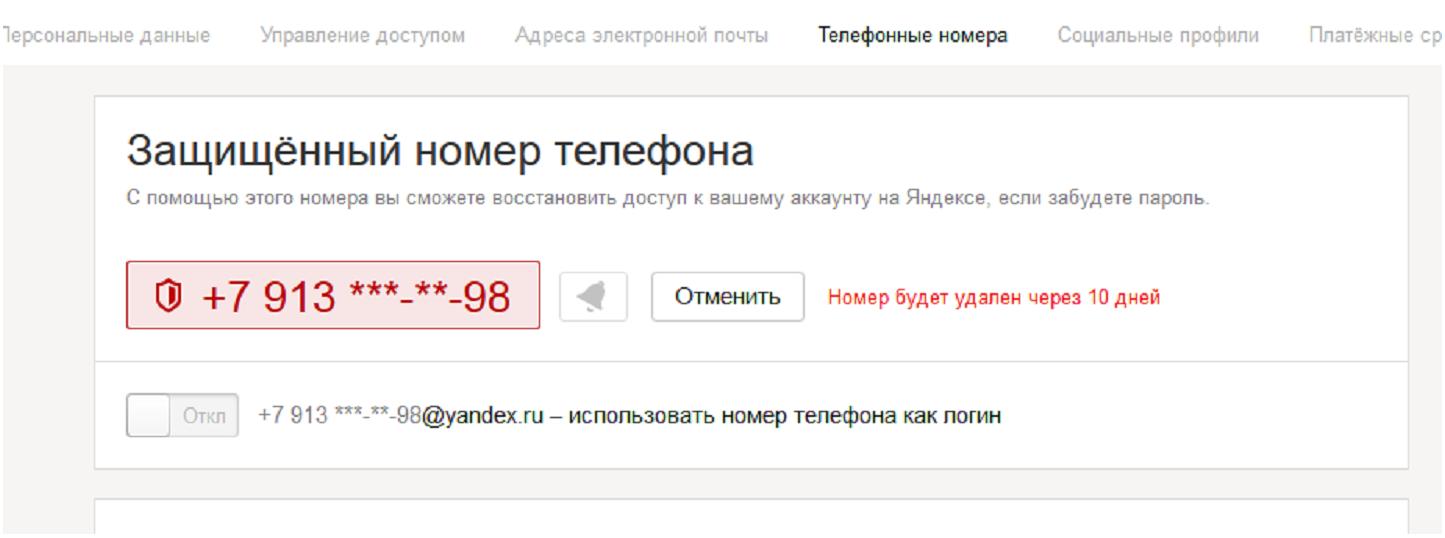 yandex.ru/ или http://feedback.yandex.ru/?from=blocked.
yandex.ru/ или http://feedback.yandex.ru/?from=blocked.
4. Последнее действие для восстановления почты на яндексе — это ввести новый пароль
и повторить его в строке ниже и нажать «Готово!» .Итак! Мы разобрались с тем, как восстановить почту на яндексе!
Для восстановления почтового ящика на мейле заходим по адресу:
mail . ru и нажимаем по ссылке «Забыли пароль».2. В появившемся поле восстановления почты вводим имя восстанавливаемого почтового ящика и нажимаем «Далее» .
Внимание! Если появится информация об ошибке, то Вы неправильно ввели имя почтового ящика! Попробуйте вспомнить имя почты, которую требуется восстановить или обратиться к людям, с которыми вы переписывались, возможно, они найдут в своих почтовых ящиках письма от вас и сообщат вам имя вашего почтового ящика.
Внимание! Если Вы пользовались восстанавливаемым ящиком в течении трех последних дней, то появится окно как на рисунке ниже.
4. Для завершения восстановления почты остается придумать новый пароль и ввести его в строки новый пароль и повторить новый пароль .
Всё! Мы разобрали как восстановить почту на мейле!
Яндекс Почта – один из самых популярных и удобных почтовых сервисов, отличающийся своей простотой и высокой степенью безопасности. Этот сервис обладает достаточно хорошо проработанным механизмом защиты, поэтому при утрате доступа к своему аккаунту вы сможете быстро решить вопрос, как восстановить почту на Яндексе.
Чтобы не потерять доступ к электронному ящику, попробуйте настроить почту Яндекс в Outlook. Установите в параметрах работы программы автоматический вход, чтобы не вводить пароль, и пользуйтесь своим аккаунтом без браузера.
Восстановление пароля
Чтобы открыть форму восстановления ключа безопасности, перейдите по ссылке . Введите свой логин и напишите в специальном поле символы, указанные на картинке.
Вернуть доступ можно тремя способами:
- Использовать код, который придет на привязанный к аккаунту номер мобильного телефона.
- Ответить на секретный вопрос.
- Указать резервный адрес электронной почты.
В зависимости от того, какие сведения вы добавляли в свой профиль при регистрации, вам будет автоматически предложен способ восстановления пароля. Например, если вы привязывали к аккаунту свой мобильный телефон, появится форма, где нужно указать его номер.
Введите номер и нажмите кнопку «Отправить», чтобы получить сообщение с кодом.
Введите код в специальном поле и нажмите «Далее». Вам будет предложено указать новый пароль. Напишите его и нажмите «Готово», чтобы завершить процедуру возврата доступа к почтовому аккаунту.
Восстановление логина
Обычно логин отображается в виде подсказки в форме восстановления пароля. Однако эта функция работает только в том случае, если вы пользовались своим аккаунтом недавно.
Если вы не помните свой логин, попросите одного из ваших адресатов посмотреть его и прислать вам.
Если же вы давно не пользовались аккаунтом и никому никогда не отправляли с него письма, придется обращаться в службу поддержки. Воспользуйтесь специальной формой обратной связи, подробно описав свою ситуацию и указав адрес доступного почтового ящика, на который вы хотите получить ответ.
Полезные сведения
В условиях соглашения прописано, что если в течение шести месяцев на вашем почтовом аккаунте не зафиксировано никаких действий, то он автоматически удаляется из системы. В таком случае восстановить его вы не сможете – придется регистрироваться заново.
Однако в реальности это условие практически не работает. Даже если вы сами не отправляете письма, то обязательно будете получать уведомления с сайтов, на которых использовали свой электронный ящик для регистрации. Следовательно, вам профиль будет активным, а потому администрация не сможет его деактивировать. Поэтому удалить почту Яндекс вы можете только самостоятельно; без вашего ведома она никуда не пропадет.
Даже если вы сами не отправляете письма, то обязательно будете получать уведомления с сайтов, на которых использовали свой электронный ящик для регистрации. Следовательно, вам профиль будет активным, а потому администрация не сможет его деактивировать. Поэтому удалить почту Яндекс вы можете только самостоятельно; без вашего ведома она никуда не пропадет.
Если после удаления электронного ящика вы вдруг передумаете и захотите его вернуть, то лучше обратиться с этим вопросом к администрации сервиса. Вы можете создать новый почтовый аккаунт, однако никакой старой корреспонденции вы на нём уже не найдете, так как она уничтожается вместе с ящиком.
Если вы задались вопросом, как восстановить почту на «Яндексе», то значит, вы забыли учетные данные, которые необходимо ввести для авторизации, или давно не посещали свой аккаунт. Мы расскажем в данной статье, как быть и в том и в другом случае.
Как восстановить почту на «Яндексе»?
В ситуации, когда вы забыли логин или пароль от своего электронного ящика, вам на помощь придет специальная служба сайта, которая поможет вспомнить ваши данные.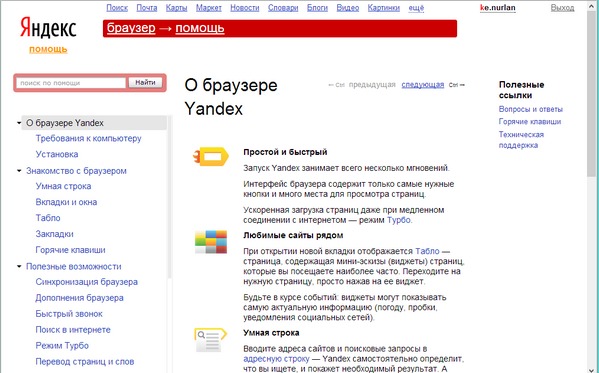 Что нужно сделать, чтобы ею воспользоваться?
Что нужно сделать, чтобы ею воспользоваться?
Для начала нужно выяснить, какой именно идентификатор вы не можете восстановить в памяти, а именно: логин или пароль. Как восстановить почту на «Яндексе»? Логин можно узнать следующими способами:
- Воспользоваться функцией автозаполнения (если она у вас активирована в браузере). Для этого просто зайдите на главную страницу сайта «Яндекс» и кликните два раза мышкой на пустое поле под названием «логин».
- Попросить знакомых, друзей, с кем вы обменивались электронными сообщениями ранее с данной почты, чтобы они отправили вам ваш адрес или ссылку на аккаунт в сети «Я. Ру».
В крайнем случае для восстановления логина можно обратиться в техническую службу сайта. Через форму обратной связи нужно указать все те данные, которые вы могли прописывать при регистрации электронной почты. После написания обращения ориентировочно придется подождать 1-2 дня, пока оно будет рассмотрено специалистами.
Как
Если вами утерян второй идентификатор, необходимый для авторизации, то у вас есть также несколько вариантов того, как его вспомнить. Как восстановить почту на «Яндексе»? Заходим на главную страницу сайта. В правом верхнем углу под полями для ввода данных есть ссылка «Забыли пароль?». Кликаем по ней и получаем подсказки от системы «Яндекс». Она предложит вам несколько вариантов решения проблемы:
Как восстановить почту на «Яндексе»? Заходим на главную страницу сайта. В правом верхнем углу под полями для ввода данных есть ссылка «Забыли пароль?». Кликаем по ней и получаем подсказки от системы «Яндекс». Она предложит вам несколько вариантов решения проблемы:
Можно ли восстановить почту «Яндекс»?
Обратите внимание на факт, который прописан в условиях соглашения сайта, гласящий о том, что если в течение шести месяцев никаких действий на электронной почте не будет зафиксировано, то аккаунт будет удален. То есть если вы не отправляете сами сообщения, но регулярно их получаете, то профиль за вами сохраняется.
Внимание. При удалении аккаунта ваши данные удаляются полностью и необратимо! Служба поддержки не сможет помочь вам с восстановлением удаленной информации.
Все ваши данные, которые хранятся на сервисах Яндекса, привязаны к вашему аккаунту. Удаляя аккаунт, вы также удаляете все данные на сервисах — письма в Почте, картинки на Фотках и прочее.
Если вы пользовались Яндекс.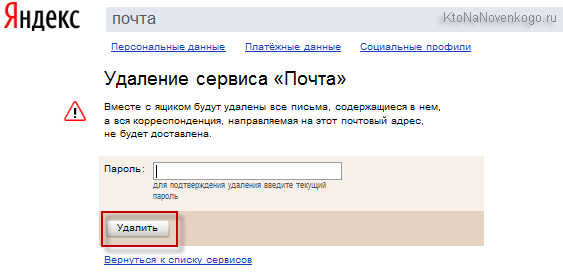 Деньгами, Яндекс.Директом или Почтой для доменов, удалить аккаунт окончательно будет невозможно: ваши данные на других сервисах будут удалены, а логин будет заблокирован. Аккаунтом нельзя будет пользоваться, а логин нельзя будет зарегистрировать заново.
Деньгами, Яндекс.Директом или Почтой для доменов, удалить аккаунт окончательно будет невозможно: ваши данные на других сервисах будут удалены, а логин будет заблокирован. Аккаунтом нельзя будет пользоваться, а логин нельзя будет зарегистрировать заново.
Чтобы удалить учетную запись, перейдите по ссылке Удалить аккаунт на странице .
Повторная регистрация логина
После удаления учетной записи новый аккаунт с тем же логином можно будет зарегистрировать не раньше чем через 6 месяцев. Таким образом, никто не сможет занять логин удаленного аккаунта сразу после его удаления. Процедура освобождения логинов выполняется автоматически, поэтому мы не знаем, когда именно это произойдет, и не можем изменить эту дату.
Если кто-то удалил ваш аккаунт
Мы не имеем технической возможности установить, кто и при каких обстоятельствах удалил ваш аккаунт. После нажатия кнопки Удалить аккаунт
данные стираются моментально, а новый аккаунт с тем же логином нельзя будет зарегистрировать в течение 6 месяцев.
Если аккаунт был удален без вашего ведома, это значит, что кому-то стал известен ваш пароль или ответ на контрольный вопрос. Пожалуйста, ознакомьтесь с нашими рекомендациями в разделе Защита вашего аккаунта , чтобы предотвратить подобные проблемы в будущем.
Вы можете самостоятельно восстановить доступ к аккаунту с помощью подтвержденного номера телефона , адреса электронной почты или ответа на контрольный вопрос. Чтобы начать, следуйте инструкциям на .
Если по какой-то причине у вас не получается восстановить доступ самостоятельно, вам поможет анкета восстановления.
Восстановление доступа с помощью анкеты
Чтобы обратиться за помощью, заполните . Сначала Яндекс.Паспорт проверит анкету автоматически, и в результате может сразу восстановить доступ к аккаунту. Поэтому постарайтесь вспомнить как можно больше о вашем аккаунте.
Совет.
По возможности заполняйте анкету на том компьютере (телефоне, планшете), с
которого вы обычно заходите на Яндекс. При восстановлении Паспорт старается не доверять
новым IP-адресам и компьютерам, чтобы взломщикам было сложнее получить доступ к вашему
аккаунту.
При восстановлении Паспорт старается не доверять
новым IP-адресам и компьютерам, чтобы взломщикам было сложнее получить доступ к вашему
аккаунту.
В некоторых случаях может понадобиться дополнительная проверка, и ваша анкета отправится в службу поддержки.
Как это работает
Все введенные вами данные проверяются автоматически, поэтому старайтесь заполнять поля максимально точно: с такими же буквами е/ё, в транслитерации, если вы ее использовали, и так далее . Если вы не уверены, что точно помните свой старый пароль или точное написание имени и фамилии, вводите как помните или добавьте другие варианты (для этого нажмите кнопку + рядом с полем).
Чем больше вы вспомните о том, как пользовались аккаунтом и какие данные в нем указывали,
тем вероятнее, что доступ к аккаунту будет восстановлен. На последнем шаге
нужно будет приложить вашу фотографию с паспортом, водительскими правами или
загранпаспортом. Мы просим сфотографироваться вместе с документом, чтобы никто не мог
получить доступ к аккаунту, украв ваш документ.
Требования к фотографии
Если после отправки анкеты вы получаете сообщение «Данные анкеты не совпадают с информацией об аккаунте» :
Проверьте, правильный ли логин вы указали перед тем, как заполнить анкету. Вспомнить правильное написание логина помогут наши рекомендации .
Постарайтесь ответить на все вопросы, ответы на которые вы помните хотя бы приблизительно.
Попробуйте заполнить анкету заново на том компьютере или мобильном устройстве, с которого вы обычно заходите на Яндекс.
как узнать и восстановить, восстановление по номеру телефона
Порой случается, что попытки войти на электронный ящик остаются безуспешными и приходит осознание того, что пароль забыт. Но что делать, как узнать пароль от почты “Яндекс”? Ведь на электронку обычно приходит необходимая рассылка информации и к ней привязывают разные аккаунты с других сайтов. Методы, как узнать пароль от почты “Яндекс” приведенные в статье помогут в 9 случаях из 10.
Восстановление доступа
Процедура восстановления аккаунта выглядит следующим образом: 1. Откройте ссылку https://yandex.ru/ и нажмите «Войти в почту» в правом верхнем углу.
2. Если учетная запись сохранена в браузере, то выберите ее в списке. Если нет, то введите логин.
3. Теперь вместо ввода защитной комбинации кликните по ссылке «Не помню пароль».
4. Откроется страница, на которой нужно указать логин еще раз. Наберите имя пользователя до знака @. Ниже добавьте символы с картинки и нажмите «Далее».
5. Впишите мобильный номер телефона, который привязан к учетной записи. Нажмите «Получить код».
6. Дождитесь SMS сообщения на телефон и отправьте полученный код на Яндекс. После этого загрузится страница для ввода нового пароля. Рекомендуем придумать совершенно новую комбинацию, которая никак не пересекается с предыдущим вариантом.
Выше рассмотрен пример восстановления в случае, если к профилю привязан мобильный номер. Однако у пользователей могут появиться другие методы в зависимости от контактных данных и настроек аккаунта..jpg) Например, если указать контрольный вопрос-ответ, то при восстановлении появится следующее окно:
Например, если указать контрольный вопрос-ответ, то при восстановлении появится следующее окно:
Впишите ответ на вопрос и нажмите «Отправить». Если поле было заполнено правильно, вы получите доступ к почте на Яндексе и сможете придумать новый пароль.
Если к аккаунту привязана только резервная почта, то процедура восстановления выглядит так:
Вы вводите адрес, на который нужно прислать код. Затем вписываете его на сайте, после чего система позволит войти в почту и поменять пароль. Если к учетной записи привязан и номер, и почта, и секретный вопрос, то с помощью кнопки «Другой способ восстановления» вы сможете переключаться между вариантами.
По такому же принципу работает восстановление логина. На первом этапе нужно не вписывать имя пользователя, а нажать по ссылке «Я не помню логин». Затем необходимо ввести привязанные контактные данные и получить код подтверждения по почте или мобильному номеру. После этого можно будет восстановить пароль и логин от почтового ящика.
Как сбросить пароль в Gmail
Сервис Gmail комплексно подходит к вопросу восстановления доступа к утерянному аккаунту.
Все возможные способы переплетены между собой одной системой. Пользователя мягко проводят по всем вариантам восстановления пароля и только при соответствии всех стандартных процедур информации в базе данных, будет произведен сброс пароля. Или придется обращаться в техподдержку.
К системе способов восстановления доступа относятся:
- Введение старого пароля;
- Указание даты создания аккаунта;
- Использование резервной почты.
Вводим старый пароль
Для начала необходимо ввести свой логин или же номер телефона в поле. После жмем «Продолжить».
Получаем классическую картинку с полем для пароля. Вариант для рассматриваемого случая это «Забыли пароль?».
В результате открывается интересное поле для работы. Введите последний password.
В отличие от варианта с Mail.ru, тут нужно ввести точную комбинацию. В противном случае система выдаст категорический отказ.
В противном случае система выдаст категорический отказ.
Указываем дату создания аккаунта
Gmail использует множество трюков для определения принадлежности аккаунта хозяину. Так, если последний шифр остался на задворках памяти, то можно воспользоваться другой информацией. Например, дата создания аккаунта.
Сделав все шаги предыдущего решения проблемы, останавливаемся на моменте введения старого пароля и обращаем внимание на кнопку «Другой способ».
Гиперссылка, в первую очередь, выведет на систему ввода даты создания аккаунта Google. Достаточно помнить месяц и год.
Используем резервную почту
Вызываем окно восстановления аккаунта с использованием даты создания (смотри пункт выше). Внимательный пользователь обратил внимание на то, что функцию «Другой способ» никуда не исчезла.
Вновь воспользовавшись этой функцией переходим в окно сбрасывания пароля с использованием резервной почты.
Важно, чтобы наименование резервной почты точно совпадало с тем, который был указан при регистрации основного аккаунта, иначе система не пропустит дальше запрос.
Постоянно помнить пароли от всех электронных ящиков это сложно, затратно и, впрочем, не нужно. Всегда можно завести отдельный маленький листочек, который сохранит тайну доступа к почтовому ящику и всегда будет под рукой в нужный момент или можно воспользоваться специальными приложениями, сервисами и программами.
А каким образом вы храните свои пароли?
Обращение в службу поддержки
При восстановлении можно столкнуться с ситуацией, при которой пользователь не может вспомнить контактные данные или ответ на вопрос. Даже на такой случай у Яндекса есть выход из положения:
1. После ввода логина на следующей странице нажмите на ссылку «Не получается восстановить?».
2. Заполните анкету с реальными данными о себе и контактными сведениями для обратной связи. Администрация сервиса должна убедиться в том, что аккаунт действительно принадлежит вам.
3. После рассмотрения заявки на контактный Email придет ответ с решением. Если все данные были указаны правильно, сотрудники Яндекса найдут способ вернуть доступ владельцу.
Восстановление почты mail.ru
Майл.ру – отечественная поисковая система, которая предлагает пользователям почтовый сервис «Почта Mail.ru». Сервис предлагает только два варианта восстановления, рассмотрим каждый из них.
- переходим на главную страницу поисковика;
- выбираем «Забыли пароль»;
- после на новой странице вводим имя пользователя электронного ящика;
- при условии, что вы не помните пароль, рядом с полем ввода капчи выбираем «Я не помню ответ
»; - заполняем специальную анкету, где требуется указать данные, примерный пароль, примерную дату регистрации и т.д. Анкета отправляется в техническую поддержку для проверки. При условии совпадения некоторой информации, предлагается выполнить восстановление.
Авторизация в Email
Итак, вы смогли поставить новый пароль на Email. Теперь нужно авторизоваться с изменёнными данными:
- Зайдите на https://yandex.ru/ и кликните на кнопку входа в почту.
- Впишите логин от ящика и нажмите «Войти».
- Введите новый пароль и опять кликните «Войти».
- Поскольку браузер обнаружит новые сведения, он предложит сохранить их в менеджере паролей. Согласитесь, если используете личный компьютер.
Чтобы не забывать пароль, можно скопировать и записать его в отдельное место. А также можно скачать на телефон приложение Яндекс и просканировать QR-код через мобильную камеру. Сначала загрузите программу через Play Market для Android https://play.google.com/store/apps/details?id=ru.yandex.searchplugin или через App Store для iOS https://apps.apple.com/ru/app/%D1%8F%D0%BD%D0%B4%D0%B5%D0%BA%D1%81/id1050704155/. Авторизуйтесь с помощью личной учетной записи. Затем сделайте следующее:
- На странице для ввода пароля нажмите на иконку QR-кода.
- Запустите приложение на телефоне и кликните на кнопку с изображением фотоаппарата.
- Наведите камеру на экран компьютера.
- После синхронизации вы получите доступ к почте на ПК без ввода пароля.
Восстановление удаленного почтового ящика
Кроме удаления почтового ящика вручную, он может автоматически быть ликвидирован системой, если был взломан мошенниками и рассылал спам или им не пользовались шесть месяцев.
Внимание! Если с почты не отправляются письма, но регулярно приходят – ящик считается использующимся и удалению не подлежит.
Для восстановления почтового ящика войдите в систему с помощью личных данных и найдите пункт меню «Создать почтовый ящик». После данного действия вы снова сможете получать и отправлять электронные письма.
Внимание! После восстановления почтового ящика хранившаяся в нем информация до удаления будет недоступна. Данные утеряны навсегда!
Поиск пароля
В некоторых случаях можно обойтись изменения защитной комбинации – вы сможете узнать свой пароль через браузер, код или специальную программу.
Отображение символов
Первым делом проверьте, сохраняются ли данные авторизации в браузере. Если обозреватель запомнил их, сведения будут отображаться при входе автоматически. Чтобы посмотреть символы, сделайте следующее:
- Откройте страницу авторизации в Yandex и введите логин.
- Перейдите к странице ввода пароля. Если автозаполнение браузера вывело ряд точек вместо символов, то кликните по иконке глаза.
- Точки сменятся на символы. Останется только скопировать или переписать текущий пароль.
Данные в менеджере паролей
Сведения, сохраненные в обозревателе, также помогут пригодиться при поиске пароля от учетной записи Yandex. Во всех браузерах имеется данная функция. Рассмотрим процедуру на примере Google Chrome:
- Откройте главное меню браузера и зайдите в настройки.
- В блоке «Автозаполнение» нажмите на «Пароли».
- В списке найдите строку mail.yandex.ru. Если таблица слишком большая, воспользуйтесь поиском.
- Нажмите на иконку глаза, чтобы защитная комбинация появилась вместо точек.
Если вы случайно сохранили пароль на чужом компьютере, удалите его через то же окно настроек. Чтобы убрать сведения, нужно кликнуть по кнопке с тремя точками и выбрать пункт «Удалить». Теперь данные не будут появляться автоматически на странице авторизации.
Программа WebBrowserPassView
Альтернативный вариант – утилита WebBrowserPassView, которую можно скачать здесь https://www.nirsoft.net/utils/web_browser_password.html. Она работает следующим образом:
- Распакуйте архив и запустите программу.
- В таблице найдите строку mail.yandex.ru. Можно сделать это через поиск по словам.
- Логин находится в столбце user Name, а пароль в Password.
Утилита WebBrowserPassView собирает данные менеджеров учётных записей из всех браузеров, установленных на компьютере.
Восстановление в случае удаления ящика
Для восстановления удаленного ящика потребуется обратиться в службу поддержки
пользователей. Для этого понадобиться заполнить форму обратной связи и указать данные удаленного аккаунта: имя пользователя, пароль, дату регистрации и т.д. При этом важно знать, что восстановить аккаунт подобным образом можно только в том случае, если с момента удаления прошло не больше месяца.
Стоит отметить, что прежде чем обращаться в поддержку можно попробовать просто зайти в свой аккаунта. Некоторые сервисы позволяют отменить удаление аккаунта в течении двух недель таким способом.
Как следует действовать, если забыл логин (имя пользователя)?
С этой информацией дело обстоит несколько проще. Если Вы внимательно читали информацию выше, то уже наверняка заметили подсказку. В качестве логина, Вконтакте можно использовать номер мобильного телефона или ваш Email адрес. Это сильно облегчает нам задачу.
Как правило, обычный человек имеет один, от силы два номера мобильного телефона. Тоже самое и с почтой. И когда он регистрирует страницу Вконтакте, в 99% случаев, он указывает именно эти данные.
Таким образом, мы можем сделать вывод, что чаще всего Ваш логин — это телефон или Email.
Зная пароль, проверить это несложно. Достаточно попробовать войти, указав поочередно эти данные.
Если войти получилось — значит, удалось выполнить поставленную задачу. Если нет, то с большой долей вероятности, проблема с паролем. Здесь уже сложнее. Но и его можно восстановить.
Как вспомнить адрес электронной почты
Рассмотрим, как вспомнить адрес электронной почты:
- «Cookies
». Если почта была недавно зарегистрирован, то можно воспользоваться проверкой файлов «Cookies». В кукисах, сохраняются введенные данные на веб-сайтах. В Google Chrome открыть эти файлы можно следующим образом: щелкаем «Настройки», «Показать дополнительные настройки» и «Личные данные». В Опере можно посмотреть куки следующим образом: «Настройки», «Конфиденциальность» и «Все куки». В браузере Mozilla: «Настройки», «Приватность» и «История»; - Сайты
, где пользователь указывал почту. Чаще всего, она указывается при регистрации на каких-либо ресурсах: интернет-магазины, социальные сети и т.д. Также можно узнать адрес, обратившись в поддержку этого ресурса; - Спросить у друзей
. Некоторые пользователи могут общаться и пересылать какие-либо файлы по электронной почте. Можно спросить у своих друзей e-mail адрес; - С помощью почтовой программы;
- Если вы использовали e-mail в таких почтовых программах, как Outlook или Mozilla Thunderbird, то адрес можно найти в настройках приложений.
Почта Яндекса относится к наиболее популярным современным почтовым сервисам, причем не только в России, но и в ближнем зарубежье, а значит, позволяет миллионам людей оставаться на связи. Но если по истечении времени вы забыли логин или пароль, вся ценная информация (письма, контакты) окажется недоступной.
Поскольку самостоятельно вспомнить данные входа очень сложно, существует особая процедура восстановления доступа к ящику. Рассмотрим подробнее как это сделать.
Как восстановить почту на «Яндексе»?
В ситуации, когда вы забыли логин или пароль от своего электронного ящика, вам на помощь придет специальная служба сайта, которая поможет вспомнить ваши данные. Что нужно сделать, чтобы ею воспользоваться?
Для начала нужно выяснить, какой именно идентификатор вы не можете восстановить в памяти, а именно: логин или пароль. Как восстановить почту на «Яндексе»? Логин можно узнать следующими способами:
- Воспользоваться функцией автозаполнения (если она у вас активирована в браузере). Для этого просто зайдите на главную страницу сайта «Яндекс» и кликните два раза мышкой на пустое поле под названием «логин».
- Попросить знакомых, друзей, с кем вы обменивались электронными сообщениями ранее с данной почты, чтобы они отправили вам ваш адрес или ссылку на аккаунт в сети «Я. Ру».
В крайнем случае для восстановления логина можно обратиться в техническую службу сайта. Через форму обратной связи нужно указать все те данные, которые вы могли прописывать при регистрации электронной почты. После написания обращения ориентировочно придется подождать 1-2 дня, пока оно будет рассмотрено специалистами.
Логин: что это?
Слово «Логин» перешло к нам от англичан. Вот его разновидности на английском языке: login, username, login name. Все эти слова являются синонимами и имеют одно смысловое значение — имя пользователя, но также мы привыкли слышать и другие названия, такие, как никнейм, ник.
Логином принято считать вход в систему компьютера, всевозможные интернет-сервисы, социальные сети и так далее.
Так вот, логин — это своего рода, уникальная запись, используемая при регистрации, для идентификации личности. При помощи которой Вы можете не только войти в вышеприведенные сервисы, но также скрыть свои настоящие данные (Фамилию, имя), придумав какой-нибудь интересный ник.
Хотя многие и не скрывают это, а наоборот используют свое имя и фамилию.
Также при помощи логина можно выразить свою индивидуальность, придумав необычный псевдоним…
Как выглядит форма ввода учетных данных. Учимся пользоваться ей
Вкратце давайте освежим в памяти механизм авторизации.
Если вы хотите осуществить вход в социальную сеть, необходимо перейти по адресу:
https://vk.com
На стартовой странице есть форма входа. Ниже показаны варианты, в зависимости от устройства, с которого вы работаете.
Как видите, в независимости от того, каким устройством вы пользуетесь, форма входа будет неизменна. В ней всего два поля:
- Email или телефон — это поле для ввода логина.
- Пароль — здесь все понятно.
Но вернемся к нашей проблеме — данные указать не можем, потому что забыли или потеряли их.
Как восстановить удаленную почту яндекс
Как удалить и восстановить почтовый аккаунт на Яндекс почте
Как удалить адрес электронной почты в яндексе, рассмотрим временное удаление, навсегда и восстановление аккаунта, а так же способы с компьютера и через телефон.
И так, вот пошаговая инструкция по удалению почты на яндексе.
Удаляем яндекс почту через компьютер
- Перейдите на главную страницу Яндекса yandex.ru
- Нажмите на кнопку в правом верхнем углу «Войти в почту», если вы ещё не авторизованы. Если вы уже авторизованы, то перейдите по этому адресу Passport.yandex.ru и следуйте инструкции с 5-го пункта.
После авторизации, вы попадёте на страницу с вашими письмами. В правом верхнем углу нажмите на имя аккаунта или изображение профиля. Раскроется меню аккаунта, выберите пункт Управление аккаунтом.
Вы попадёте на страницу «Яндекс Паспорт». Должна выглядеть как на скриншоте ниже.
После нажатии вы увидите сообщение:
Удаление аккаунта на Яндексе
При удалении аккаунта связанные с ним данные будут удалены, а логин будет заблокирован для повторной регистрации.
Аккаунт будет заморожен на 30 дней, в течение которых вы сможете отменить удаление. При отмене удаления будут восстановлены данные всех сервисов, за исключением Яндекс.Почты.
По истечении 30 дней аккаунт удалится для всех сервисов, с которыми вы не заключали дополнительных договоров. Для полного удаления аккаунта в этих сервисах, пожалуйста, свяжитесь с их службами поддержки.
Вас попросят подтвердить удаление яндекс аккаунта, вы получите следующее сообщение.
Подтверждение удаления
При удалении аккаунта связанные с ним данные будут удалены, а логин будет недоступен для повторной регистрации.
Ваш почтовый ящик будет удален без возможности восстановления.
Будьте внимательны, если вы использовали свой адрес почты для регистрации или восстановления доступа на других сервисах и сайтах, после удаления аккаунта вы можете потерять доступ к этим сервисам.
Почта будет заморожена на 30 дней, то есть не кто не сможет зарегестрироваться с таким же логином в течении 30 дней. По истечению месяца аккаунт на яндекс почте удалиться навсегда.
Как восстановить удаленный аккаунт на яндекс почте
Восстановить аккаунт можно в течении 30 дней с момента удаления.
Ответьте на секретный вопрос указанный при регистрации.
Укажите новый пароль.
Как удалить яндекс почту с телефона
- Перейдите на страницу яндекс паспорта. https://passport.yandex.ru/profile
- Авторизуйтесь, если ещё не авторизованы.
- Прокрутите страницу в самый низ. Вы увидите кнопку удалить аккаунт, нажмите на неё.
Как восстановить удаленную Яндекс.Почту
Необходимость вернуть ранее удаленный почтовый ящик на Яндексе может появиться в любое время. Однако это практически невозможно.
Восстановление удаленной почты
Несмотря на невозможность возвращения всех данных с ранее стертого почтового ящика, есть возможность вернуть старый логин или восстановить взломанный ящик.
Способ 1: Восстановление электронного адреса
После удаления ящика имеется небольшой период времени, в течении которого старый логин будет занят. Обычно это длится два месяца. После можно вновь его использовать, просто открыв страницу Яндекс почты и создав новый аккаунт. Для этого потребуется открыть Яндекс.Почту и нажать «Регистрация».
Способ 2: Восстановление взломанной почты
В случае взлома аккаунта и его последующей блокировки за счет рассылки спама или совершения незаконных действий, следует написать в техподдержку. При этом необходимо детально указать известные данные о почте и указать дополнительный адрес, на который будет отправлен ответ. При составлении заявки в техподдержку следует указать имя, почту, суть проблемы и подробно её описать.
Способ 3: Восстановление удаленного сервисом ящика
Согласно пользовательскому соглашению, почта может быть удалена, если ей не пользовались больше двух лет. В таком случае аккаунт сначала заблокируют на месяц (после 24 месяцев бездействия пользователя) и вышлют уведомление на телефон или запасной e-mail. Владелец может в течении месяца обратиться в службу поддержки с просьбой о возвращении аккаунта. Составлять заявку в техподдержку следует так же, как и в предыдущем случае. Если действий предпринято не было, почту удалят, а логин вновь можно будет использовать.
Восстановить почту и все имеющиеся сообщения после удаления невозможно. Однако бывают исключения, и решаются такие ситуации через техподдержку. Пользователю следует помнить, что даже при удалении почты аккаунт на Яндексе все еще остается, и всегда есть возможность просто создать новый ящик.
Отблагодарите автора, поделитесь статьей в социальных сетях.
Помогла ли вам эта статья?
Еще статьи по данной теме:
Не могу войти в почту пишет что она удалена. что мне делать
Мария попробуйте выполнить регистрацию данного электронного адреса.
как вернуть удаленный ранее е-мейл в яндексе
Восстановить удаленный аккаунт не получится — можно лишь зарегистрировать по новой, но это при условии, что ваш логин уже не был занят другим пользователем.
Здравствуйте! Я нечаянно удалила электронную почту яндекса. Можно ли его возвратить? Спасибо.
Здравствуйте. Если почта была удалена, восстановить ее не получится – только зарегистрировать с прежним доменом.
здр! почту на яндексе удалила,а она привязана к соц.сетям вк и одноклассники,как можно восстановить?
Если ваш почтовый ящик удален, восстановить не получится. Если домен еще не занят, вы сможете зарегистрировать аккаунт с прежним логином.
Здравствуйте, я нечаянно удалила почтовый ящик на яндексе. Подскажите как вернуть его, и где найти домен? хочу вернуть логин. Спасибо
Ксения, если почтовый ящик был удален, то восстановить его не получится: лишь снова зарегистрировать с прежним доменом, но при условии, если он не был занят другим пользователем.
как востановить удаленую почту с yandex.ru
Как давно ваш почтовый аккаунт был удален?
Добрый День.
Взломали почту, и удалили все письма, как возможно восстановить, в журнале видно что заходили с другого IP адреса.
Здравствуйте, проверьте корзину Яндекс.Почты, но если там ничего нет, то письма, к сожалению, уже удалены безвозвратно.
Здравствуйте!
Недавно стал недоступен один из почтовых ящиков.
Обычно выдавался список и он там был.
Пробовал вручную написать адрес. Говорит — нету.
Это буквально пару дней назад!
Дома Инета нет. Но я почти каждый день хожу на бывшую работу и ПК всё тот же. Никто его не использует. Это мне как старейшему работнику.
Этот почтовый ящик я завёл давно. Редко пользуюсь (пару раз в квартал).
Если завести этот адрес, как я тут понял, вся информация уже пропала?
Добрый вечер ,
удалила почту на яндексе,
хотела восстановить , т.к там были некоторые важные документы
восстановить не могу по прежнему логину,
пишет что такой логин не подойдет,
это значит что он уже занят, да?
Попробуй связаться с тех.поддержкой Яндекс.Почты
Здравствуйте!
Куда то пропал мой почтовый ящик tamara.tihhonju [email protected] куда он делся? Прошу вас ответить мне на адрес radiola2014 @yandex.ru
Тамара, с этим вопросом Вам не к нам нужно обращаться, а в службу технической поддержки Яндекса. Еще порекомендовал бы не светить так свои контактные данные в интернете.
Здравствуйте. Если удалить ящик яндекс и создать с тем же логином, письма будут приходить как и раньше от друзей? Подскажите пожалуйста кстати как сменить владельца почтового ящика чтобы потом владелец не обманул и не восстановил ящик?
Здравствуйте, Виктория. По первому вопросу — ящик с тем же логином никак не создать, по крайней мере, спустя очень долгое время после его удаления. По второму вопросу — нужно все личные данные (имя, секретный вопрос, номер телефона, запасная почта) «перенести» на другого пользователя, то есть удалить сведения о первом владельце и ввести аналогичные сведения о будущем владельце, подтвердить их, а затем просто изменить пароль на неизвестный первому владельцу. Причем все эти действия нужно выполнять вместе, то есть чтобы каждый из владельцев был на связи и имел доступ к удаляемым и вводимым контактным данным.
как восстановить удальеную на яндексе
Случайно сегодня удалена организация и почта в connect.yandex.ru. Как восстановить письма?
Алексей, здравствуйте. Рекомендую для решения Вашей проблемы обратиться на страницу поддержки сервиса Яндекс.Коннект (ссылка представлена ниже) — в самом ее низу, под блоком «Советы не помогли», можно написать сообщение с вопросом напрямую в техподдержку, предварительно выбрав, кем Вы являетесь — администратором или пользователем.
У меня видимо заблокирован почтовый ящик потому что были спамы. В итоге эл.ящик пропал. Что делать
Татьяна, здравствуйте. Для начала стоит попробовать восстановить Яндекс.Почту. Если просто не можете войти в ящик, не имеете к нему доступа, не помните логин и/или пароль него, воспользуйтесь нашими инструкциями — ссылки представлены ниже, и начинать следует с первой. В крайнем случае Вы всегда можете обратиться в службу поддержки.
Здравствуйте! Подскажите, пожалуйста, как восстановить доступ к своему почтовому ящику? В данный момент к телефону привязался другой почтовый адрес. Я заходила в почту в правом верхнем углу без ввода пароля, автоматически. однажды мне это сделать не удалось, система запросила пароль или войти через соцсети. Я зашла через ВК. Система изменила адрес моей почты на 1 букву.
Я сама удалила свою почту потому что создала новую, а теперь мне нужно ее восстановить, здесь об этом ничего не сказано! мне не нужен старый логин и меня не блокировали и не взламывали! статья вообще не по теме.
Меня компьютер «заставил» сменить электронный адрес . У меня был один Email на yandex.ru, а стал другой. Но вместе со старым адресом у меня исчезла вся старая переписка , а самое главное исчезли все контакты — около сотни адресов.. Как восстановить старый адрес и старую почту с контактами?. Помогите !
Александр, здравствуйте. Если вы будете оставлять свои адреса электронной почты на «видном» месте в интернете, рано или поздно придется сменить все их, ну или вы просто останетесь без этой почты. Компьютер не может «заставить» сменить адрес электронной почты, как это не может сделать и почтовый сервис (любой, а не только Яндекс). А тот факт, что пропала вся переписка и контакты, более чем логичен, вы ведь сменили адрес, завели другую почту, и в ней не может и не должно быть того, что было в старой, просто потому что это разные ящики. Если вы помните пароль от того ящика, который был изначально, просто войдите в него, а если не помните — восстановите доступ, то есть выполните процедуру сброса пароля и его последующего изменения. Сделать это поможет следующая статья:
Если же восстановить доступ по каким-то причинам не получится, тогда следует воспользоваться инструкциями из этой статьи (под которой вы свой комментарий оставили), исходя из того, что произошло с почтой — забыт адрес (явно не ваш вариант, адрес ведь известен), взломали ее или удалили.
здравствуйте , у меня такая проблема удалила яндекс кошелек и к ней была привязана почта яндекса , после удаления не могу зайти на почту пишет удалена, как мне быть
Здравствуйте, каким способом вы проводили удаление кошелька? Без удаления всего аккаунта Яндекс кошелек закрывается только обращением в службу технической поддержки компании. Если вы удаляли аккаунт самостоятельно, скорее всего, по невнимательности перешли в настройки всего Яндекс-профиля и удалили именно его, а значит и почту в том числе. Если прошло менее 30 дней с момента удаления аккаунта, вы можете восстановить его, подав заявку по этой инструкции , однако учтите, что все письма и вложения в почте уже были безвозвратно удалены.
я удалил почтовый ящик взял и удалил два дня назад. как его восстановить.
Доступные способы восстановления описаны в статье. Если ни один из случаев вам не подходит, значит выполнить восстановление не представляется возможным.
Пропал мой почтовый ящик на яндексе. После того, как не смогла войти даже через телефон, предложили новые варианты логина. Ящик появился, но пустой, без писем и адресов собеседников. Можно ли восстановить хотя бы адреса?
Здравствуйте. Судя по описанию проблемы, вы не старый ящик восстановили, а просто создали новый, потому он и пустой. Если вы помните адрес старого ящика (если нет, это можно узнать у тех, с кем вы общались), но не помните пароль, для восстановления доступа к почте достаточно его сбросить.
Важно: Прежде чем приступить к восстановлению, обязательно выйдите из этого нового, пустого ящика либо же просто воспользуйтесь другим браузеров (но потом все равно нужно выйти из нового и войти в старый, когда он уже будет восстановлен).
Если же почта была удалена, взломана или к ней просто по какой-либо причине потерян доступ, ознакомьтесь со статьей, под которой вы оставили свой комментарий, и по порядку выполните все предложенные в ней рекомендации.
Здравствуйте! Несколько дней назад я столкнулась с такой проблемой. Обычно, я никогда не выхожу их почты, просто сворачиваю вкладку. У меня стоит 10 ка винда, которая требует постоянного обновления. И вот после очередного обновления, я включаю ноут, и оказывается, что у меня все вкладки закрыты(чего ранее не было), и я получается вышла из всех соцсетей, а так же из почт ( у меня их две — Яндекс и Майл. Так вот, мне заново пришлось заходить и в соцсети и в почты вводя логины и пароли, все открылось, кроме почты Яндекс, вернее оно открылась, но пустая. Ни одного контакта, ни одного сохраненного письма, тупо ничего. Как будто я ее только завела. Этой почтой я пользовалась почти 10 лет, у меня там были сохраненные материалы, подписки. Теперь же нет ничего. Нет возможности напрямую обратиться в службу поддержки почты, там только ссылки на статьи, которые не дают ответов на мой вопрос. Техслужба шлет мне рассылки, как защитить свой ящик и прочее, но меня интересует мой вопрос, несколько раз под этими рассылками в графе ответить, задавала вопросы, но никаких ответов нет. Я сама почту не удаляла. Хочу знать, куда она делась, и как ее восстановить?
Задайте вопрос или оставьте свое мнение Отменить комментарий
Восстановить аккаунт яндекс после удаления. Как восстановить пароль почты яндекс
Существуют жизненные обстоятельства, из-за которых люди удаляют аккаунты в социальных сетях и почтовых серверах.
Но со временем возникает потребность в восстановлении личных кабинетов: часть друзей, знакомых и коллег присылают корреспонденцию на уже несуществующий почтовый ящик. Поэтому рассмотрим, как восстановить Яндекс аккаунт после удаления.
Восстановление удаленного почтового ящика
Кроме удаления почтового ящика вручную, он может автоматически быть ликвидирован системой, если был взломан мошенниками и рассылал спам или им не пользовались шесть месяцев.
Для восстановления почтового ящика войдите в систему с помощью личных данных и найдите пункт меню «Создать почтовый ящик». После данного действия вы снова сможете получать и отправлять электронные письма.
Возвращение доступа к удаленному аккаунту
Здесь уже сложнее. У вас только два варианта восстановить аккаунт: обращение в службу технической поддержки пользователей или регистрация нового.
Нужно сразу уяснить: данные, которые были сохранены в профиле, восстановлению не подлежат.
- Если вы только удалили аккаунт и передумали – обратитесь в службу поддержки с просьбой о восстановлении. При этом укажите данные, указанные при регистрации: ответ на секретный вопрос, логин, пароль, номер телефона и прочую личную информацию. Чем больше сведений – тем лучше. В сообщении напишите о том, что аккаунт удален злоумышленниками после взлома. В таком случае существует вероятность восстановления всей информации профиля, включая содержимое почтового ящика.
- Если после удаления аккаунта прошло более трех месяцев – восстановить его невозможно, он удален навсегда. Единственным решением может быть регистрация новой учетной записи с использованием старого логина (который должен освободиться).
Причиной неудачи может оказаться факт того, что пользователь с таким именем уже существует. Это значит, что вы опоздали: другой человек успел воспользоваться свободным логином быстрее вас. В данном случае восстановление аккаунта является невозможным – вам придется создавать новую учетную запись.
На данный момент это все существующие механизмы восстановления аккаунта Яндекс после удаления. Если вы знаете иные способы — поделитесь ими в комментариях.
Как удалить адрес электронной почты в яндексе, рассмотрим временное удаление, навсегда и восстановление аккаунта, а так же способы с компьютера и через телефон.
И так, вот пошаговая инструкция по удалению почты на яндексе.
Удаляем яндекс почту через компьютер
- Перейдите на главную страницу Яндекса yandex.ru
- Нажмите на кнопку в правом верхнем углу «Войти в почту», если вы ещё не авторизованы. Если вы уже авторизованы, то перейдите по этому адресу Passport.yandex.ru и следуйте инструкции с 5-го пункта.
Укажите ваш логин и пароль от яндекс почты и нажмите «Войти», что бы пройти авторизацию.
После авторизации, вы попадёте на страницу с вашими письмами. В правом верхнем углу нажмите на имя аккаунта или изображение профиля. Раскроется меню аккаунта, выберите пункт Управление аккаунтом.
Вы попадёте на страницу «Яндекс Паспорт». Должна выглядеть как на скриншоте ниже.
После нажатии вы увидите сообщение:
При удалении аккаунта связанные с ним данные будут удалены, а логин будет заблокирован для повторной регистрации.
Аккаунт будет заморожен на 30 дней, в течение которых вы сможете отменить удаление. При отмене удаления будут восстановлены данные всех сервисов, за исключением Яндекс.Почты.
По истечении 30 дней аккаунт удалится для всех сервисов, с которыми вы не заключали дополнительных договоров. Для полного удаления аккаунта в этих сервисах, пожалуйста, свяжитесь с их службами поддержки.
Подтверждение удаления
Будьте внимательны, если вы использовали свой адрес почты для регистрации или восстановления доступа на других сервисах и сайтах, после удаления аккаунта вы можете потерять доступ к этим сервисам.
Почта будет заморожена на 30 дней, то есть не кто не сможет зарегестрироваться с таким же логином в течении 30 дней. По истечению месяца аккаунт на яндекс почте удалиться навсегда.
Как восстановить удаленный аккаунт на яндекс почте
Восстановить аккаунт можно в течении 30 дней с момента удаления.
- Перейдите на страницу Восстановления доступа.
- Укажите ваш логин и код с картинки.
Ответьте на секретный вопрос указанный при регистрации.
Укажите новый пароль.
Как удалить яндекс почту с телефона
- Перейдите на страницу яндекс паспорта. https://passport.yandex.ru/profile
- Авторизуйтесь, если ещё не авторизованы.
- Прокрутите страницу в самый низ. Вы увидите кнопку удалить аккаунт, нажмите на неё.
Все ваши данные, которые хранятся на сервисах Яндекса, привязаны к вашему аккаунту. Удаляя аккаунт, вы также удаляете все данные на сервисах — письма в Почте, картинки на Фотках и прочее.
Если вы пользовались Яндекс.Деньгами, Директом, Коннектом или Почтой для доменов, удалить аккаунт окончательно будет невозможно: ваши данные на других сервисах будут удалены, а логин будет заблокирован. Аккаунтом нельзя будет пользоваться, а логин нельзя будет зарегистрировать заново.
Как удалить аккаунт
Чтобы удалить учетную запись, перейдите по ссылке Удалить аккаунт на странице Управление аккаунтом.
При удалении аккаунт замораживается на 30 дней. В течение этого времени вы можете восстановить аккаунт и привязанные к нему данные (за исключением писем в Почте).
Не торопитесь удалять аккаунт целиком, чтобы решить проблему, возникшую на одном из сервисов. Например, если вы забыли платежный пароль, начните с Помощи Яндекс.Денег. Также вы всегда можете обратиться в службу поддержки.
Повторная регистрация логина
После окончательного удаления учетной записи новый аккаунт с тем же логином можно будет зарегистрировать не раньше чем через 6 месяцев. Таким образом, никто не может занять логин удаленного аккаунта сразу после его удаления. Процедура освобождения логинов выполняется автоматически, поэтому мы не знаем, когда именно это произойдет, и не можем изменить эту дату.
Если кто-то удалил ваш аккаунт
Мы не имеем технической возможности установить, кто и при каких обстоятельствах удалил ваш аккаунт. В течение 30 дней после нажатия кнопки Удалить аккаунт вы можете восстановить доступ к нему.
Если аккаунт был удален без вашего ведома, это значит, что кому-то стал известен ваш пароль или ответ на контрольный вопрос. Пожалуйста, ознакомьтесь с нашими рекомендациями в разделе Защита вашего аккаунта, чтобы предотвратить подобные проблемы в будущем.
Как восстановить удаленные письма с яндекс почты
При удалении писем в Яндекс почте производится их перемещение во временную папку. Она действует подобно корзине в Windows — информация сохраняется бессрочно, до восстановления или окончательной очистки.
Авторизация на Яндекс почте
Откройте почтовый сервис в браузере либо воспользуйтесь формой авторизации на главной странице Яндекса. В поле «Логин» введите имя пользователя, указанное при регистрации. В нижнем текстовом поле введите выбранный пароль. Нажмите кнопку «Войти» для перехода к списку входящих e-mail сообщений.
Не забудьте! Если вход в почтовый ящик выполняется не с личного устройства, отметьте галочку «Чужой компьютер». Личные данные не сохранятся в текущем браузере, а сеанс по истечении определённого времени завершится автоматически.
При использовании двухфакторной аутентификации, вход в Яндекс почту выполняется через сканирование QR-кода. Код нужно сфотографировать при помощи программы «Яндекс. Ключ», установленной на телефоне под управлением Android или iOS. Если на момент входа нет возможности воспользоваться смартфоном для сканирования изображения, в нижней части окна введите один из временных паролей, сгенерированных ранее через приложение.
На стартовом экране интерфейса находится список входящих сообщений почты. По умолчанию кроме этого раздела доступны также:
Удалённые сообщения не будут отображаться в стартовом каталоге почты. На этой же странице можно применить фильтр для показа сообщений, соответствующих одному из трёх критериев:
Просмотр удалённых писем
С помощью навигационного меню в левой части страницы почты перейдите в папку «Удалённые». Здесь сохраняется вся переписка, которую вы стёрли, если после удаления не была нажата кнопка «Очистить» напротив количества записей в корзине. Кликните на сообщение для его просмотра.
Других способов восстановить переписку не существует. Техническая поддержка почты не может просматривать и восстанавливать письма. Посторонние сайты и утилиты, предлагающие подобный функционал, используются злоумышленниками для получения паролей от почтовых ящиков. Не вводите данные учётной записи в сервисах, которые не имеют отношения к компании Яндекс.
Обратите внимание! Вложения, содержащиеся в удалённых письмах, также доступны к восстановлению.
Обучающее видео: Восстановление удаленных писем в Яндекс почте
Как восстановить удалённые письма
Чтобы вернуть сообщения в первоначальные каталоги, выделите их при помощи флажков слева от каждой записи. Перейдите в раздел «Ещё», находящийся в верхнем меню. В выпадающем списке выберите пункт «В папку». Кликните по названию каталога, в котором желаете сохранить восстановленные письма. Также здесь можно создать новый каталог для сохранения восстановленной переписки.
Важно! При очистке корзины письма удаляются безвозвратно. Вернуть такие сообщения нет возможности.
Как удалить все письма с Яндекс почты и восстановить корреспонденцию должен знать каждый пользователь. Рассмотри правила подобной работы с виртуальным ящиком.
Пошаговая инструкция по удалению одного или всех писем
Чтобы удалить одно письмо действуйте так:
- Зайдите на персональную виртуальную почту.
- Выберите письмо, поставьте напротив него галочку.
- Переместите письмо в папку «Удаленные» или «Спам».
Если надо удалить несколько сообщений, действуйте так:
- Зайдите на электронную почту.
- В столбике, отображающем папки с сообщениями, выберите пункт «Настроить» (вместо надписи может изображаться шестеренка).
- Найдите в списке папку, сообщения из которой нужно удалить. Убедитесь, что папка не содержит важных писем (их надо перенести в соседние папки). Нажмите кнопку «Очистить».
- Выберите пункт меню «Удалить навсегда» или «Переложить в «Удаленные». В первом случае письма исчезнут безвозвратно, во втором система позволит восстановить необходимую корреспонденцию в течение непродолжительного времени.
После работы проверьте содержимое папок «Спам», «Удаленные». Убедитесь, что они не содержат важную корреспонденцию, попавшую туда по ошибке (ее надо сразу восстановить). Чтобы окончательно очистить почту от ненужных сообщений, очистите корзину.
Можно ли восстановить удаленные письма с Яндекс почты?
Каждое удаленное письмо несколько дней хранится в папке «Спам» или «Удаленные» (если пользователь не выбрал опцию «Удалить навсегда» – такие образцы исчезают безвозвратно). Пользователь может просмотреть параметры работы представленной папки, уточнить, как скоро сообщения, которые могут ему потребоваться, будут удалены автоматически. Если представленный срок прошел, корзина с удаленными посланиями будет очищена автоматически. Восстановить их будет невозможно.
Как восстановить удаленное письмо в Яндекс почте?
Если письмо не было автоматически удалено из парки, его можно восстановить так:
- Зайти в папку с удаленными письмами.
- Убедиться, что послание не было удалено автоматически.
- Выбрать один либо несколько нужных писем, поставить напротив них галочку.
- Выбрать папку, в которую нужно перенести сообщения, дать системе соответствующую команду.
Восстановленные письма сразу отобразятся в вашем ящике. В такой папке они будут храниться вместе с остальными, пока пользователь не решит окончательно их убрать.
Электронная почта, кажется, есть у каждого пользователя интернета. Часто в электронном почтовом ящике пользователи хранят тысячи писем, часть из которых — спам, от которого никуда не денешься, часть — важные письма, которые могут понадобиться в любой момент. Увы, иногда пользователи сами случайно удаляют важные письма, иногда это делают злоумышленники, которые смогли получить доступ к почте пользователя. Вопрос — как восстановить удаленные письма? Поговорим о Яндекс.Почте.
Давайте начнем вот с чего. Когда вы удаляете письма из почты, они не удаляются сразу. Смотрите, в нашем примере мы выделили два письма и сейчас нажмем на кнопку «Удалить».
Письма удалены, но удалены только из папки «Входящие». Если вы наведет стрелку мыши на строку «Удаленные», то увидите, что в этой папке есть письма.
Заходим в папку, видим наши письма. Выделяем их, нажимаем «В папку» и выбираем папку «Входящие», чтобы вернуть их на место.
Письма вернутся в папку «Входящие».
Зачем мы вам это рассказываем? Затем, что если удаленные письма расположены в папке «Удаленные», вы их можете вернуть в папку «Входящие», то есть восстановить. Говоря простым язык, они еще не удалены, а просто перемещены. К слову, насколько нам известно, папка «Удаленные» очищается в течении 31 дня.
Как быть, если писем в папке «Удаленные» нет, то есть они действительно удалены из почты?
Увы, скорее всего, вы ничего сделать не сможете. Правда, в сети можно встретить такое утверждение: якобы если почта была удалена не самим пользователем, а неким лицом, которое смогло получить данные от вашего почтового ящика и удалило письма, служба поддержки может восстановить письма. Правда это или вымысел, мы не знаем, но думаем, что все-таки неправда, поскольку в инструкции для Яндекс.Почты сказано, что даже если вы очистили папку «Удаленные» случайно, восстановить письма все равно не получится.
Ссылка для обратной связи и помощи по Яндекс.Почте находится в нижней части страницы почтового ящика.
Уважаемые пользователи! Если наш сайт вам помог или что-то в нем не понравилось, будем рады, если вы оставите комментарий. Заранее большое спасибо.
Блог молодого админа
Увлекательный блог увлеченного айтишника
Как восстановить удаленные письма в Яндекс.Почте?
Без электронной почты сегодня никуда. Хочешь зарегистрироваться на форуме? Предоставь адрес своего e-mail. Нужно отправить сообщение партнеру по бизнесу? Пожалуйста — это можно сделать с помощью электронной почты. В общем, собственный электронный почтовый ящик — вещь жизненно необходимая, с которой, однако, иногда происходят неприятности, причем чаще всего по вине ее же владельца. Например, удаляешь письма, а потом выясняется, что в одном из них была важная информация. Разумеется, первый вопрос, который возникает, звучит примерно так — можно ли восстановить удаленные письма? Сегодня рассмотрим пример на основе Яндекс.Почты.
Как и в любом другом почтовом сервисе, в Яндекс.Почте нельзя взять и просто так удалить письма — они обязательно переходят в раздел удаленных писем. Вот вам пример: мы видим письма в папке «Входящие».
Удаляем их. Он оказываются в папке «Удаленные».
Сделано это, как вы могли догадаться, не просто так, а для того, что бы пользователь, в случае чего, всегда мог восстановить удаленные письма. Поэтому если вы удалили письмо только из папки «Входящие», то обязательно загляните в папку «Удаленные», Кстати, письма в этой папке автоматически удаляются только через 31 день.
Если вы уже успели удалить почту из папки «Удаленные», то восстановить письма у вас не получится. Даже если вы напишите письмо в службу поддержки Яндекс.Почты, то получите отписку, в которой вам напишут, что письма восстановить уже невозможно. А вот если произошел взлом почты, в результате чего были потеряны письма, то можно надеяться на помощь со стороны почтовой службы. Отзывы в интернете уверяют, что в случае взлома служба поддержки может восстановить все письма на определенную дату. Так это или нет, точно сказать не могу, но поскольку был найден не один подобный отзыв, написанному стоит поверить. И проверить.
Кстати, с некоторых пор в Яндекс.Почте вы можете увидеть от кого вам приходили письма (зачастую даже ip-адрес отправителя показан). Для этого нажмите на шестеренку и выберите пункт «Безопасность».
Затем — «Журнал посещений».
Вы увидите все действия в почте и входящие письма.
Данные из этого раздела не удаляются, так что даже злоумышленник ничего не сможет с ними сделать.
Комментарии к записи “ Как восстановить удаленные письма в Яндекс.Почте? ”
Удалены очень важные письма от 11.02.2016 года, я знаю, что при взломе у вас есть возможность восстановить почту на определённую дату, пожалуйста, войдите в наше положение, документ финансового характера и от вашего решения данной проблемы может зависеть судьба человека.
А как посмотреть 2 года назад?
Кто-то взломал почту и почистил, в результате удалили 47 сообщений, восстановите пожалуйста.
Помогите восстановить письма за февраль 2014 года, очень, очень нужны, письмо было случайно удалено
Здравствуйте. Чистила ноутбук программой, после этого пропали все отправленные письма с Яндекс почты, письма очень важные, как их восстановить? То есть я не удаляла письма вообще и браузеры были закрыты, начала работу в почте и обнаружила, что все отправленные письма исчезли, я никаких манипуляций с почтой не производила, а письма из папки «отправленные» пропали, не осталось ни одного, как мне быть?
То есть их нет нигде: ни в удаленных, ни в корзине
удалились письма за апрель 2016 года. очень важные письма, помогите восстановить!
удалились важные письма из папки спам, как их восстановить?
удалила письма за август 2016, а потом почистила корзину, а там была оплата в интернет магазине, который теперь деньги за товар не возвращает, потому что не могу найти этот магазин. помогите
Моё почтение, загружала эл.почту Яндекс на айфоне и случайно удалила — удалилось всё, осталось почему-то несколько писем в папке «С вложениями», в папке удаленных пусто. Можно как-то спасти?
Меня взломали и в Удалённых письмах очень важные письма с апреля 2016 года, я знаю, что при взломе у вас есть возможность восстановить почту, пожалуйста, войдите в наше положение, документ финансового характера и от вашего решения данной проблемы может зависеть судьба человека
Кто-то взломал почту и почистил, в результате удалили июль и август все сообщения, восстановите пожалуйста, очень нужно для работы
нужно восстановить очень срочные письма о покупке билетов жд в связи с гибелью отца, парню нужно вернуться срочно домой, а письма с билетами пропали от 3.12,2016 и 4.12.2016
удалились важные письма, как их восстановить?
удалились важные письма с марта 2016 г. по декабрь 2016 г., как их восстановить?
Здравствуйте! Пожалуйста, можете восстановить письма с 28 июля 2014 года, письмо удалила случайно. В этот день пришло уведомление о регистрации ребенка в детский сад, без этого уведомления нас не принимают, ждем эту очередь уже 2 года. Помогите.
Удалились письма, при этом сами ничего не удаляли и в папке «удалённые» тоже нет. Как такое может быть?
Удалил почту, вспомнил, что остались письма, фотографии. Можно ли восстановить, может копии сохранились где-то на серверах?
помогите восстановить письма сегодняшнего удаления
Здравствуйте. Та же беда — один хороший человек удалил все письма с рабочей почты. Есть возможность их восстановить?
Сегодня в 22.16 открыл для прочитывания письмо и случайно его удалил. Помогите пожалуйста в восстановлении, очень нужно для заседания суда, которое состоится 09.03.2017 года
Помогите восстановить удаленные сегодня письма,по ошибке,сначала их вложила в папку письма письма…. пожалуйста помогите восстановить
Помогите пожалуйста восстановить письмо за 16 марта 2015 с прикрепленным файлом. Очень очень нужен!
Помогите пожалуйста восстановить пропавшие письма. Все пропало примерно 08.05.2017
Пожалуйста помогите восстановить удаленные письма! Очень прошу, удалила по ошибке минуты две назад… пожалуйста
Удалились все письма, в папках везде пусто. Причем произошло это когда был в почтовом ящике на телефоне. В телефоне в корзине и в отправленных письма остались, на стационарном компьютере всё бесследно исчезло. В журнале посещений было отмечено, что вход в почту был из США. Меня взломали? Как все восстановить?
Здравствуйте.
Удалила письма по неосторожности. Помогите восстановить с 1 ноября 2016 года по настоящее время 23 августа 2017. Среди них есть жизненно важные для меня. С уважением.
Здравствуйте! Помогите восстановить письма за 2015 и 2016 год. Спасибо!
Здравствуйте! Ошибочно удалила не тот аккаунт,пожалуйста восстановите почту,все письма с 2015-2016 год.Спасибо.
Здравствуйте! Помогите восстановить письма за 2015 и 2016 год. Спасибо!
удалились письма за 11-12 сентября 2017 (по истечении 31 дня), а потом почистил корзину, а там была оплата в интернет магазине, который теперь деньги за товар не возвращает, они требуют № заказа. помогите
Помогите пож-та восстановить письма с очень важными контактами за ноябрь? пож-та
Добрый день. Подскажите пожалуйста, есть ли возможность восстановить удалённые письма с почты? Очень нужно… Кто-то взломал рабочую почту, пока меня не было на работе, удалил все письма важные, по которым мне нужно было работать (не слабо так почистили, успели 2 месяца обработать). Обнаружив сегодня с утра сей беспорядок, сразу поменяла пароль и удаление писем прекратилось (а толку то — успела спасти лишь половину сентября и то что было ранее..), а для работы нужен октябрь-ноябрь 2017г.
Здравствуйте! Помогите, пожалуйста, (если конечно это возможно) восстановить письма за май 2013 года (случайно было полностью удалено очень важное письмо)
Здравствуйте! Помогите пожалуйста восстановить письма за сентябрь и октябрь 2016 года. вопрос финансового характера. Случайно чистила телефон, а получилось что вся инфо и в компе пропала. Без писем за тот период и я пропаду. SOS.
помогите, очень вас прошу, восстановите письма за 2017 год (нечаянно очистили яндекс почту)
Был взлом. Пожалуйста, помогите восстановить почту за декабрь 2017 года.
Помогите восстановить письмо за 09 февраля 2018 года. Случайно удалили. Письмо из Германии Ганновера
Добрый день, очень прошу Вас помогите восстановить удаленные сегодня письма т.е. 13 февраля 2018. Случайно, при удалении подписки, удалила очень нужную переписку из папки СтройСтандартСевер.
Как такое могло произойти, просто не знаю, столько лет пользуюсь Яндекс почтой и вдруг такой сюрприз.
Умоляю, помогите пожалуйста, переписка рабочая.
Здравствуйте, Помогите восстановить удаленные 13.03.2018 письма, по ошибке
Мои извинения, уже не нужно. Спасибо
При взломе были утеряны важные письма с 14 по 20 марта 2018 года. Помогите пожалуйста!
Удалила сегодня письмо в электронной почте, открыла для прочитывания и его удалила. ПОМОГИТЕ ПОЖАЛУЙСТА В ВОСТАНОВЛЕНИИ, письмо мне очень нужно, очень срочно восстановите пожалуйста, очень срочно это письмо нужно ДЛЯ ЗАСЕДАНИЕ СУДА, УДАЛИЛА ПОЛ ЧАСА НАЗАД
удалились важные письма из папки спам, как их восстановить? (удалил сегодня 19.06.2018 г)
Удалились очень важные письма,не думаю что взломали,очень прошу восстановить,удалились они сами по себе,никто их не трогал,поменялось оформление на зеленый цвет травы и система сразу их сама удалила,ещё их не было в папке удаленные,31 день не прошел,удалилось при мне ,через 1 час после удаления писем я зашла в папку удаленные их там не было,еще раз повторяю 31 день не прошёл,ТОЧНО НИКТО НЕ ВЗЛОМАЛ. удалила система без вывода папки в удаленную,письма тем более были с меткой и очень важные,восстановите пожалуйста
помогите восстановить письма за 2017 год и 2018. очень нужны для судебного дела
Помогите, пожалуйста, восстановить письма за период с 10.10.2018 по 13.10.2018. Очень нужно.
помогите восстановить письма
Здравствуйте. Срочно нужно восстановить письма в период от 20.01.2019 по 25.01.2019. Очень нужно.
Добрый день.
нужно восстановить письма за период с 04.12.2018 по 20.12.2018. Решается вопрос об обеспечении ребенка-инвалида лекарствами, а там нужное письмо.
Здравствуйте !
Очень нужно восстановить письма в период с 1 .02 2019 по 6 .02 2019.
Помогите , пожалуйста.
Как создать электронную почту на Yandex
Последнее обновление от пользователя Макс Вега .
Яндекс.Почта – популярный бесплатный почтовый сервис, оснащенный защитой от спама и вирусов. Здесь мы расскажем, как создать почтовый ящик на сервисе Yandex, а также посоветуем, как восстановить к нему доступ, если Вы забыли свой пароль.
Как завести почтовый ящик в Яндекс.Почта
Откройте главную страницу Yandex в вашем браузере. Нажмите на кнопку Завести почту, которая находится в правой верхней части экрана:Перед Вами появится окно регистрации. Укажите Ваши имя и фамилию, создайте и введите логин и пароль, а также номер Вашего действующего мобильного телефона (если у Вас нет мобильного телефона, система регистрации предложит Вам ответить на контрольный вопрос и ввести капчу). Примите условия Пользовательского соглашения и нажмите на кнопку Зарегистрироваться:
Далее Yandex предложит Вам воспользоваться дополнительными функциями. Например, выбрать оформление страницы, настроить Сборщик почты, чтобы сюда автоматически приходили письма, отправленные на Ваши другие почтовые ящики.
После этого Вы можете начать отправлять и принимать электронные сообщения.
Подробнее узнать о работе с почтовым сервисом Yandex Вы можете на странице Помощь.
Что делать, если Вы забыли пароль для входа в почту Яндекс
Зайдите на главную страницу Яндекс и в верхнем правом углу в разделе Почта нажмите на знак вопроса рядом со словом Пароль:Или же войдите в сам раздел Почта и нажмите на Вспомнить пароль. В обоих случаях перед Вами откроется страница восстановления доступа в Яндекс.Паспорте:
Итак, на странице восстановления доступа напишите свой логин, заполните капчу (введите символы, предложенные на картинке) и нажмите на кнопку Далее.
Вам будет предложено указать ответ на контрольный вопрос, который Вы задавали при регистрации почтового ящика. Введите его и нажмите на кнопку Отправить.
Если ответ был правильный, Вы сможете создать новый пароль для почты:
Если при регистрации почтового ящика Вы указывали номер мобильного телефона, то вместо ответа на вопрос Вам будет предложено ввести в форму номер своего телефона. На него будет выслано СМС-сообщение с кодом для восстановления доступа:
Примечание: Номер телефона указывайте полностью, начиная с кода страны.
Если же Вы не помните ответ на контрольный вопрос или у Вас со времени регистрации поменялся номер телефона, выход все равно есть. В таком случае, Вам будет необходимо заполнить анкету восстановления доступа:
В анкете постарайтесь вспомнить как можно больше о Вашей учетной записи. Яндекс.Паспорт автоматически проверит данные, и в результате может восстановить доступ к аккаунту.
Примечание. Со временем количество разнообразных сервисов и служб увеличивалось, и создатели поисковика ввели название Яндекс.Паспорт — так теперь называется онлайн-кабинет, с помощью которого легко регистрироваться в Яндекс и управлять всеми функциями и службами, от электронной почты и площадки Яндекс.Маркет — до блогов в Яндекс.Дзен и музыкального сервиса Яндекс.Музыка. В этой статье мы расскажем, как создать аккаунт на Яндексе с помощью Яндекс.Паспорт.
Изображение: © Piotr Swat — 123rf.com
Что делать если заблокирован аккаунт Яндекс Почты?
У каждого есть электронная почта, это уже необходимость в наше время.
К примеру, для регистрации на форуме требуется e-mail адрес.
Своя электронная почта является сегодня очень нужной вещью, с которой в некоторых случаях могут возникнуть неприятности.
Иногда бывает так, что аккаунт в Яндексе заблокирован из-за определенных нарушений.
В данной статье мы рассмотрим основные причины блокировки и решение этих проблем!
Решение проблемы: Если вы не помните свой пароль от аккаунта, то для начала нужно попробовать восстановить его самому. Для этого откройте эту страницу восстановления пароля и выполните указанные там шаги.
Это страница восстановления пароля. При условии привязанного номера телефона в аккаунте — у вас будет возможность восстановить аккаунт через смс сообщение.
Также для восстановления пароля можно использовать почтовый ящик (альтернативный), для этого введите его в поле на странице и следуйте инструкциям. Также имеется возможность восстановления пароля с помощью секретного вопроса-ответа, который вы указывали при регистрации.
Решение проблемы: Если вы не можете самостоятельно вспомнить ответ на контрольный вопрос вашего аккаунта, система Яндекса может вам в этом помочь. Для этого откройте страничку подсказки пароля.
Для смены текущего ответа, нужно вести правильный ответ в поле Прежний ответ. Иногда бывает, что вы вводите ответ большими буквами, для этого нажмите клавишу CAPS LOCK для смены раскладки клавиатуры и попробуйте еще раз.
Если ошибки продолжаются, то обратитесь к администрации по ссылке восстановления пароля через форму связи.
Решение проблемы: Откройте страницу настроек аккаунта и впишите логин и пароль от аккаунта. Убедитесь, что в форме пароля вводится пароль на нужном языке. Рекомендуем набрать пароль в текстовом файле и скопировать аккуратно в форму — это будет проще и быстрее, так вы не ошибетесь.
При ошибках попробуйте удалить старый пароль и задать новый на этой странице.
Решение проблемы: Убедитесь в правильности пароля — пароль нужно вводить в нужной раскладке клавиатуры (русские или английские буквы), а также маленькими или большими буквами (клавиша Caps Lock). Проверьте, нет ли пробелов перед первым символом пароля — иногда бывает, что браузер сам его там ставит.
Если яндекс пишет вам ошибку — «Пользователя с таким логином не существует», то обязательно проверьте правильно ли написан ваш логин. Иногда бывает что вы поставили русскую букву «а» вместо английской «а», попробуйте записать ваш логин в текстовом документе, а затем скопировать в поле логина. Любой логин пользователя может содержать только цифры, и английские буквы, плюс некоторые спец-символы (точки, тире).
Обратите внимание, что авторизоваться в Яндексе можно только через почту Яндекса. Авторизация через другие почтовые ящики — не подойдет. Если вы видите сообщение «Ваш логин заблокирован!», значит ваш аккаунт заблокирован следует подождать 20-30 минут и попробовать вновь.
Если вы видите ошибку «Ошибка cookies», то возможно вы сидите с анонимной вкладки браузера (случайно нажали Ctrl +N). В этом типе вкладок браузер не ведет историю и не разрешает системным файлам браузера записывать служебную информацию (cookies).
Попробуйте войти через другой браузер. Иногда помогает установка свежего браузера (например Google Chrome, Opera). Подробнее про Cookies, можно почитать на странице проблем с Cookies.
Если эти советы выше Вам не помогли, то идем сюда и восстанавливаем доступ
Обращаем внимание, что самостоятельноя (автоматическое) восстановление пароля — намного быстрее. Ответ от службы поддержки может занять от 1 до 7 суток.
Решение проблемы: Его можно восстановить самому, используя инструкцию от Яндекс Денег
Решение проблемы: Яндекс просит ввести капчу (картинку) со специальными символами, если он посчитал вас роботом. Это могло произойти по разным причинам, обычно это связано с вашим IP адресом или подозрительными действиями.
Иногда капча может появляться по нескольку десятку раз. Решение простое — меняем IP адрес и перезагружаем браузер. Проблема исчезнет.
Решение проблемы: Необходимо проверить ваше время на компьютере (в Windows — нижний правый угол, на Mac OS — верхний правый). Проверьте, чтобы отставание было не более 5 минут от текущего времени. Текущее время можно посмотреть на сайте https://time100.ru/
Решение проблемы: Пример формата телефона, можно посмотреть чуть ниже на картинке
Любые коды смс действительны в течении 10 дней, то есть не нужно запрашивать коды каждые 5 мину, в этом нет смысла. Проще дождаться 1 сообщения.
Также стоит убедиться, что код вводится с верном формате страны, например для России и Казахстана +7 , для Украины +380, для Беларуси +375.
Если сообщения на ваш номер не приходят в течении 1 суток, значит ваш оператор не включен в список поддерживаемых у Яндекса и восстановление возможно лишь через дополнительную почту, прописанную в аккаунте. Если таковой нет — только ручное восстановление аккаунта администраторами.
Если вам пришло сообщение, что вашим номером кто-то завладел, то следует сменить пароль от аккаунта. Даже в случае изменения основного номера телефона на чужой, у вас будет 30 суток для отмены операции. Например, ваш аккаунт был взломан и изменили Ваш номер телефона, вы просто отменяете операцию и меняете пароль на новый, все просто! Никто не завладеет вашим аккаунтом.
Решение проблемы: Попробуйте открыть любой из браузеров и перейти на страницу https://mail.yandex.ru и посмотрите его в поле логина. Иногда бывает, что браузер запоминает его и пишет там, открыть эту страницу можно в разных браузерах. Вы могли сидеть с разных браузеров в почте.
Если вы знаете номер телефона, фамилию и имя владельца, можно узнать логин аккаунта на странице восстановления логина. Если вашего логина в списке не будет, его можно будет запросить с помощью SMS на ваш номер, просто вводите его на странице выше и вам придет код, вводите его на странице и увидите истинный логин аккаунта.
Если это не помогло, то логин может подсказать техническая поддержка Яндекса. Для этого выберите нужный вариант и кликните по ссылке для связи с администрацией и следуйте инструкциям:
Я знаю номер кошелька Яндекс Денег
У меня есть сайт в Яндекс Метрике
У меня есть рекламная компания в Яндекс Директ
Решение проблемы: Для полного удаления аккаунта, необходимо кликнуть по кнопке Удалить аккаунт, кнопка располагается здесь. Обратите внимание, что новый аккаунт на тот же самый логин можно будет создать через 180 дней (примерно 6 месяцев).
1. Пишите информацию как вы ее помните, не нужно писать выдуманные вещи. Объясняйтесь по простому.
2. Заполняйте информацию с Вашего ПК (администраторы будут проверять откуда отправлено письмо)
3. Будьте в сети через ваше интернет соединение (администраторы смотрят с какого провайдера-интернета вы отправили запрос)
4. Вам потребуется приложить фотографию паспорта у вашего лица (смотрите пример ниже)
Яндекс иногда может заблокировать почту из-за того, что ей не пользовались длительное время. В основном это решается за 5 минут, просто входим в свой почтовый ящик и нажимаем «разблокировать».
Основной причиной блокировки или заморозки аккаунта разумеется является рассылка спама. В этом случае разблокировка аккаунта Яндекс будет невозможна
Чтобы не столкнуться с проблемой, заблокированной почты Яндекса и других сервисов необходимо следовать простым правилам.
Благодаря всем вышеуказанным рекомендациям вам будет намного проще
в случае его блокировки.
Если вы хотите купить готовый аккаунт Яндекса для работы, то сделать это можно нажав кнопку ниже и выбрав нужный Вам тип.
Возможно вам понравятся и другие статьи
- Что такое Яндекс Почта?
Яндекс.Почта — это служба бесплатной доставки сообщений на указанный адрес электронной почты от всемирно известной компании Яндекс. Сегмент был запущен в сеть еще в 2000 году. На сегодняшний день…
читать подробнее - Купить промокод Яндекс Директ
Реклама в интернете давно превратились в эффективный метод продвижения своего товара или услуги. Встроенные в поисковики системы контекстной рекламы позволяют распространять информацию по…
читать подробнее - Как настроить прокси в Яндекс Браузере?
Ежегодно в список запретов от Роскомнадзора входит все большее количество сайтов и интернет-порталов, поэтому у многих пользователей возникают проблемы со входом на подобные страницы. Если…
читать подробнее - Как восстановить аккаунт на Авито?
Что делать, если Авито заблокировали аккаунт как восстановить свою учетную запись. Эта виртуальная доска объявлений является одной из наиболее популярных. Чтобы что-то на ней…
читать подробнее - Как удалить Яндекс аккаунт навсегда?
Разработчики Яндекс максимально спрятали функцию полого удаления аккаунта от пользователя, чтобы избежать случайных и ошибочных удалений. Мы же расскажем, как все таки навсегда удалить…
читать подробнее - Можно ли скачать музыку с Яндекс Музыки бесплатно?
Закон об авторских правах встречается в жизни обычных пользователей интернета все чаще, что отображается на их доступе к бесплатному просмотру контента. Действие закона об авторских…
читать подробнее - Аккаунт на Facebook заблокирован, что делать?
Больше миллиона пользователей со всего конца света зарегистрированы в соцсети Фейсбук. Приблизительно одна треть из них — это русскоязычные пользователи, именно по этой причине выясним далее, что…
читать подробнее - Купить аккаунты Яндекс брут
Яндекс — компания, которая владеет одноименной системой поиска в сети. Она также занимает четвертое место среди всех программ поиска в мире. Поисковая система Яндекс была официально запущена еще в…
читать подробнее - Умное расширение для анонимности в Google Chrome EditThisCookie
Сейчас для использования всех возможностей интернета есть масса функциональных браузеров, однако наибольшей популярностью пользуются лишь некоторые из них. Google Chrome определенно можно…
читать подробнее - Yandex.ru авторег с включенным IMAP и Yandex Disk
Яндекс.Почта — сервис, через который вы можете отправить электронное письмо на любой другой электронный почтовый ящик совершенно бесплатно. Как вы уже поняли, данный почтовый сервис является…
читать подробнее
Как восстановить пароль в Яндекс почте
В случае, если не получается вспомнить пароль от почты, могут возникнуть определенные неприятности, поскольку на неё могут приходить важные письма. Восстановить доступ к аккаунту можно несколькими способами.
Процедура восстановления пароля
Для начала следует зайти на страницу восстановления пароля, а после, следуя инструкции, ввести логин от почты и капчу.
Способ 1: СМС
Если почта привязана к номеру телефона, то вернуть доступ возможно с его помощью.
- Введите телефонный номер, к которому привязана почта, и нажмите «Далее».
- Затем дождитесь, когда придет сообщение с данными, которые следует напечатать в специальное поле. После необходимо нажать «Подтвердить».
- При правильном вводе кода откроется страница, на которой следует записать новый пароль и нажать «Далее».
Способ 2: Контрольный вопрос
Когда аккаунт не привязан к телефонному номеру, возможно восстановление с помощью ввода заданного при регистрации контрольного вопроса. При условии, если пользователь не забыл ответ на него. Для этого:
- Введите в специальное поле ответ на вопрос, указанный выше, и нажмите «Далее».
- В случае верного ответа, будет загружена страница, на которой можно записать новый пароль.
Способ 3: Другая почта
В отдельных случаях пользователь мог привязать действующий почтовый адрес к сторонней почте, чтобы в случае необходимости было проще вспомнить пароль. В этом случае стоит делать следующее:
- Введите второй адрес, с которым должна быть связана почта.
- Дождитесь прихода на запасной аккаунт сообщения, содержащего информацию для восстановления, и введите её.
- Затем придумайте новый пароль и запишите его в специальном окне.
Способ 4: Заявка на восстановление
В ситуации, когда не удается воспользоваться всеми перечисленными выше способами, остается только отправка заявки службе поддержки. Для этого откройте страницу с формой заявки, нажав на кнопку «Не получается восстановить».
Заполните все названные поля наиболее точными данными и нажмите «Далее». В последствии заявление о восстановлении будет отправлено сервису и в случае, если введенные данные соответствуют истине, доступ к почтовому ящику будет восстановлен.
Вышеперечисленные процедуры для восстановления пароля от Яндекс почты достаточно просты. Однако после ввода уже нового пароля постарайтесь его больше не забывать, например, записав где-нибудь.
Мы рады, что смогли помочь Вам в решении проблемы.Опишите, что у вас не получилось. Наши специалисты постараются ответить максимально быстро.
Помогла ли вам эта статья?
ДА НЕТВосстановить доступ к домену
Если вы потеряли доступ к своей компании, вы можете попробовать восстановить его, если ранее вы уже подключили домен через Яндекс.Коннект.
- Восстановление логина и пароля
- Восстановление доступа к вашей организации, если вы потеряете доступ к своей учетной записи
- Перенос домена в другую компанию
Восстановить доступ легко, если вы указали свои настоящие имя и фамилию, подключили свой телефон номер к учетной записи и задайте секретный вопрос при регистрации.
- Я не помню логин владельца организации
Если вы связали свой номер телефона со своей учетной записью или недавно вошли в учетную запись, используя тот же компьютер и веб-браузер, откройте страницу восстановления входа и следуйте инструкциям. инструкции.
Если вы использовали этот адрес для сообщения своим друзьям, семье или коллегам, попробуйте связаться с ними (например, через социальную сеть). Возможно, они помнят ваш адрес или могут найти ваши электронные письма в своем почтовом ящике и сообщить вам адрес, с которого вы их отправили.
- Я не помню пароль владельца организации
Если вы указали свои настоящие имя и фамилию при регистрации и связали свой номер телефона с учетной записью, откройте страницу восстановления пароля и следуйте инструкциям.
Если вы видите сообщение о том, что вы ввели неверный адрес электронной почты или номер телефона, проверьте наличие опечаток. Если ваш номер телефона был введен правильно, но по-прежнему не распознается, попробуйте вспомнить, есть ли другие адреса электронной почты или номера телефонов, которые вы могли связать со своей учетной записью.
Если не удается восстановить ни логин, ни пароль, попробуйте передать права управления организацией другой учетной записи.
Если вы не можете вспомнить логин или пароль, которые вы использовали для создания своей компании в Яндекс.Коннекте, восстановите доступ к своей организации с другой учетной записью:
Зарегистрируйте новую учетную запись на Яндексе.
Вы должны подтвердить, что являетесь владельцем организации. Для этого заполните форму восстановления доступа.
Подтвердите, что вы являетесь владельцем домена, используя один из способов, описанных в форме.
Если все в порядке, ваша новая учетная запись получит статус владельца организации. Все данные о компании останутся без изменений.
Если вы не можете восстановить доступ к своей организации, вы можете вместо этого связать свой домен с новой организацией. Однако вся информация о сотрудниках и связанные почтовые ящики по-прежнему будут связаны со старой компанией, и вы не сможете получить к ним доступ.
Зарегистрируйте новый аккаунт на Яндексе.
Создать новую компанию в Яндекс.Коннект.
Перейдите на главную страницу Яндекс.Коннекта, найдите карточку Вебмастера и нажмите Добавить домен.
Введите имя своего домена (например,
example.org) и нажмите Добавить.Если ваш домен все еще привязан к старой компании, вы увидите соответствующее уведомление. Чтобы передать свой домен новой компании, нажмите «Перенести домен».
Подтвердите свое право собственности на домен, используя один из способов, описанных на экране.
Дождитесь подтверждения домена.
Как вернуть старую почту на Яндекс. Как восстановить почту на Яндексе по номеру телефона, секретному вопросу, другой почте?
Как восстановить пароль к давно забытой почте. Не помните пароль, контрольный вопрос? Давайте разберемся, как восстановить почту на яндексе, mail.
Рассмотрим, как восстановить почтовый ящик на Яндекс.
1. Восстановление почтового ящика на Яндексе зайдите по адресу: yandex.ru и перейдите по ссылке «Запомнить пароль».
2. В появившемся поле восстановления почты Яндекса введите в строке логин — Имя восстанавливаемого почтового ящика. Далее вводим на картинку символов и нажимаем «Далее» .
Внимание!
Если Вы увидели информацию о том, что пользователя не существует, как на рисунке ниже:
, значит, вы неправильно ввели имя почты на Яндексе! Постарайтесь запомнить имя почты, которую вы хотите восстановить, или свяжитесь с людьми, с которыми вы переписывались, возможно, они найдут ваши письма в своих почтовых ящиках и сообщат вам имя вашего почтового ящика.
Если Вы получили сообщение о том, что ваш логин заблокирован, вам необходимо обратиться в службу поддержки Яндекса по адресу http://feedback.yandex.ru/ или http://feedback.yandex.ru/?from\u003dblocked.
4. Последнее действие по восстановлению почты на Яндексе — ввод нового пароля. и повторите его в строке ниже и нажмите «Готово!» .
Рассмотрим, как восстановить почту на мейл.
почта . ru и перейдите по ссылке «Забыли пароль».2. В появившемся поле восстановления сообщения введите имя восстановленный почтовый ящик и нажмите «Далее» .
Внимание! Если отображается информация об ошибке, значит, вы неправильно ввели имя почтового ящика! Постарайтесь запомнить имя почты, которую вы хотите восстановить, или свяжитесь с людьми, с которыми вы переписывались, возможно, они найдут ваши письма в своих почтовых ящиках и сообщат вам имя вашего почтового ящика.
Внимание! Если вы использовали восстановленный ящик в течение последних трех дней, появится окно, как на рисунке ниже. Необходимо перейти по ссылке «Служба поддержки» . Откроется окно, в котором нужно заполнить поля и нажать «Отправить» . В течение трех рабочих дней на указанный вами адрес будет отправлена ссылка для восстановления пароля с почты.
4. Для завершения восстановления почты осталось придумать новый пароль и ввести его в строках новый пароль и повторно ввести новый пароль .
Все! Мы придумали, как восстановить почту по электронной почте!
Яндекс.Почта — один из самых популярных и удобных почтовых сервисов, отличающийся простотой и высокой степенью безопасности. У этого сервиса достаточно проработанный механизм защиты, поэтому, если вы потеряете доступ к своей учетной записи, вы сможете быстро решить вопрос, как восстановить почту на Яндексе.
Чтобы не потерять доступ к своему почтовому ящику, попробуйте настроить Яндекс почту в Outlook. Настройте программу на автоматический вход, чтобы не вводить пароль, и использовать свою учетную запись без браузера.
Восстановление пароля
Чтобы открыть форму восстановления ключа безопасности, щелкните ссылку. Введите свой логин и впишите в специальное поле символы, указанные на картинке.
Вернуть доступ можно тремя способами:
- Используйте код, который придет на номер мобильного телефона, связанный с учетной записью.
- Ответьте на секретный вопрос.
- Укажите резервный адрес электронной почты.
В зависимости от того, какую информацию вы добавили в свой профиль при регистрации, вам будет автоматически предложен способ сбросить пароль.Например, если вы привязали свой аккаунт к мобильному телефону, появится форма, в которой нужно указать его номер.
Введите номер и нажмите «Отправить», чтобы получить сообщение с кодом.
Введите код в специальное поле и нажмите «Далее». Вам будет предложено ввести новый пароль. Напишите его и нажмите «Готово», чтобы завершить процедуру возврата доступа к своему почтовому аккаунту.
Восстановление входа
Обычно логин отображается как подсказка в виде восстановления пароля.Однако эта функция работает только в том случае, если вы недавно использовали свою учетную запись.
Если вы не помните свой логин, попросите одного из получателей посмотреть его и отправить вам.
Если вы долгое время не использовали свой аккаунт и никогда никому не отправляли писем, вам придется обратиться в службу поддержки. Воспользуйтесь специальной формой обратной связи, подробно описывающей вашу ситуацию и указав адрес доступного почтового ящика, на который вы хотите получить ответ.
Полезная информация
Согласно условиям соглашения, если в течение шести месяцев с вашим почтовым аккаунтом не будет зафиксировано никаких действий, он будет автоматически удален из системы. В этом случае восстановить его нельзя — придется заново регистрироваться.
Однако в действительности это условие практически не работает. Даже если вы сами не отправляете письма, вы обязательно будете получать уведомления с сайтов, на которых вы использовали свой почтовый ящик для регистрации.Следовательно, профиль будет для вас активным, а значит, администрация не сможет его деактивировать. Следовательно, удалить почту Яндекса можно только самостоятельно; без вашего ведома она никуда не исчезнет.
Если после удаления электронного почтового ящика вы вдруг передумали и захотите вернуть его, то лучше с этим вопросом обратиться в администрацию сервиса. Вы можете создать новую учетную запись электронной почты, но вы не найдете на ней никакой старой переписки, поскольку она уничтожается вместе с почтовым ящиком.
Если вы задавались вопросом, как восстановить почту на Яндексе, то вы забыли учетные данные, которые необходимо ввести для авторизации, или вы давно не заходили в свой аккаунт. В этой статье мы расскажем, как быть в обоих случаях.
Как восстановить почту на Яндексе?
В ситуации, когда вы забыли логин или пароль от своего почтового ящика, вам на помощь придет специальный сервис сайта, который поможет вам запомнить ваши данные. Что нужно сделать, чтобы им пользоваться?
Для начала нужно выяснить, какой идентификатор нельзя восстановить в памяти, а именно: логин или пароль.Как восстановить почту на яндексе? Логин можно найти следующими способами:
- Воспользуйтесь функцией автозаполнения (если она активирована в вашем браузере). Для этого достаточно зайти на главную страницу сайта «Яндекс» и дважды щелкнуть мышкой по пустому полю с названием «логин».
- Спросить у знакомых, друзей, с которыми вы ранее обменивались электронными сообщениями с этой почты, чтобы они прислали вам ваш адрес или ссылку на аккаунт в сети «I. RU ».
В крайнем случае для восстановления логина вы можете обратиться в техническую службу сайта.Через форму обратной связи необходимо указать все данные, которые вы могли прописать при регистрации электронной почты. После написания обращения вам придется подождать 1-2 дня, пока оно будет рассмотрено экспертами.
как
Если вы потеряли второй идентификатор, необходимый для авторизации, у вас также есть несколько вариантов, как его запомнить. Как восстановить почту на яндексе? Заходим на главную страницу сайта. В правом верхнем углу под полями ввода данных есть ссылка «Забыли пароль?».Нажмите на нее и получите подсказки от системы Яндекс. Она предложит вам несколько вариантов решения проблемы:
Можно ли восстановить яндекс почту?
Обратите внимание на то, что указано в условиях соглашения сайта, которое гласит, что если в течение шести месяцев не будет отправлено никаких действий по электронной почте, учетная запись будет удалена. То есть, если вы сами не отправляете сообщения, а получаете их регулярно, то профиль ваш.
Внимание. При удалении аккаунта ваши данные удаляются полностью и безвозвратно! Служба поддержки не сможет помочь вам восстановить удаленную информацию.
Все ваши данные, хранящиеся на сервисах Яндекса, привязаны к вашему аккаунту. Удаляя аккаунт, вы также удаляете все данные на сервисах — письма в Почте, картинки на Фото и прочее.
Если вы использовали Яндекс.Деньги, Яндекс.Директ или Почту для доменов, навсегда удалить ваш аккаунт будет невозможно: ваши данные на других сервисах будут удалены, а ваш логин будет заблокирован. Учетная запись не может быть использована, и логин не может быть повторно зарегистрирован.
Чтобы удалить учетную запись, щелкните ссылку Удалить учетную запись на странице.
Перерегистрировать логин
После удаления учетной записи новую учетную запись с тем же логином можно будет зарегистрировать не ранее, чем через 6 месяцев. Таким образом, никто не сможет забрать логин удаленной учетной записи сразу после ее удаления. Процедура освобождения логинов выполняется автоматически, поэтому мы не знаем, когда именно это произойдет, и не можем изменить эту дату.
Если кто-то удалил вашу учетную запись
У нас нет технической возможности определить, кто и при каких обстоятельствах удалил вашу учетную запись.После нажатия кнопки «Удалить учетную запись» данные удаляются мгновенно, и новая учетная запись с тем же логином не может быть зарегистрирована в течение 6 месяцев.
Если учетная запись была удалена без вашего ведома, это означает, что кто-то узнал ваш пароль или ответ на секретный вопрос. Пожалуйста, ознакомьтесь с нашими рекомендациями в разделе Защита вашей учетной записи, чтобы предотвратить подобные проблемы в будущем.
Вы можете самостоятельно восстановить доступ к своему аккаунту, используя подтвержденный номер телефона, адрес электронной почты или ответ на секретный вопрос.Для начала следуйте инструкциям на.
Если по каким-то причинам вы не можете восстановить доступ самостоятельно, вам поможет профиль восстановления.
Восстановление доступа с помощью анкеты
Чтобы обратиться за помощью, заполните. Во-первых, Яндекс.Паспорт проверит профиль автоматически, и в результате сразу же восстановит доступ к вашему аккаунту. Поэтому постарайтесь как можно больше вспомнить о своей учетной записи.
Наконечник. По возможности заполните анкету на компьютере (телефоне, планшете), с которого вы обычно заходите в Яндекс.После восстановления Паспорт пытается не доверять новым IP-адресам и компьютерам, чтобы злоумышленникам было труднее получить доступ к вашей учетной записи.
В некоторых случаях может потребоваться дополнительная проверка, и ваш профиль перейдет в службу поддержки.
Как это работает
Все введенные вами данные проверяются автоматически, поэтому постарайтесь заполнить поля как можно точнее: теми же буквами e / e, в транслитерации, если вы ее использовали, и так далее. Если вы не уверены, что помните свой старый пароль или точное написание имени и фамилии, введите, как вы помните, или добавьте другие параметры (для этого нажмите кнопку + рядом с полем).
Чем больше вы вспомните, как вы использовали свою учетную запись и какие данные в ней указывались, тем больше вероятность того, что доступ к вашей учетной записи будет восстановлен. На последнем этапе вам нужно будет прикрепить свою фотографию к паспорту, водительским правам или паспорту. Мы просим вас сфотографироваться с документом, чтобы никто не смог получить доступ к вашей учетной записи, украв ваш документ.
Требования к фотографиям
Если после отправки анкеты вы получите сообщение «Эти профили не соответствуют информации учетной записи»:
Перед заполнением формы проверьте правильность введенного вами имени пользователя.Напомнить правильное написание логина помогут наши рекомендации.
Постарайтесь ответить на все вопросы, ответы на которые вы помните хотя бы приблизительно.
Попробуйте заполнить форму еще раз на том компьютере или мобильном устройстве, с которого вы обычно заходите в Яндекс.
Руководство по восстановлению логина и пароля
Яндекс — самая популярная поисковая система в России, предлагающая широкий спектр дополнительных услуг, аналогичных тем, которые предоставляет Google. Несмотря на то, что Яндекс находится в России, он присутствует в девяти странах. Яндекс предлагает бесплатную веб-почту , которая проста в настройке и предоставляет множество функций и преимуществ. У Яндекс почты есть дополнительный бонус в виде отсутствия рекламы.
Яндекс.Почта Возможности включают:
- Никакой рекламы, ваш почтовый ящик полностью свободен от надоедливой рекламы.
- Неограниченное хранилище, храните столько электронной почты и столько вложений, сколько хотите.
- Вложения к электронным письмам размером до 22 МБ по отдельности и 30 МБ в сумме на одно сообщение.
- Службы POP и IMAP, если вы хотите подключиться через почтовый клиент или приложение.
- Яндекс Диск — Бесплатное облачное хранилище. Первоначально 10 ГБ, но вы можете получить еще 10 ГБ бесплатно, порекомендовав новых пользователей. В электронную почту легко встроить ссылки на Яндекс Диск, что позволяет эффективно прикреплять вложения размером до 2 ГБ.
Регистрация и подтверждение в Яндекс Почте
Чтобы создать новую учетную запись электронной почты на Яндексе и получить сначала бесплатный адрес , перейдите на страницу входа в Яндекс Почту по адресу https://mail.yandex.com/.
Нажмите кнопку «Создать учетную запись» .
На следующей странице введите свое имя и фамилию .
Выберите «логин» (имя пользователя). Вы можете увидеть раскрывающийся список предложений, основанный на вашем имени и фамилии. Если одно из этих предложений подходит, щелкните по нему, чтобы выбрать.
Логин или имя пользователя может состоять из любых букв или цифр и, при желании, одного дефиса или точки. Он должен начинаться с буквы и заканчиваться буквой или цифрой и может иметь длину до 30 символов.
Ваш логин или имя пользователя будут первой частью вашего окончательного адреса электронной почты и могут быть чем угодно, часто вашим именем. Например, jane.doe . Вашим полным адресом электронной почты будет ваше имя пользователя, за которым следует имя почтового домена @ yandex.com , например [email protected] .
Если предпочитаемое вами имя пользователя недоступно, потому что оно уже использовалось другим пользователем Яндекса, попробуйте другой вариант. Например, добавьте точку между вашим именем и фамилией, e.грамм. jane.doe , или добавьте число в конец имени пользователя, например janedoe123 .
Когда вы выбрали доступный логин, вы увидите всплывающее зеленое сообщение с подтверждением.
Теперь введите желаемый пароль . Индикатор надежности пароля покажет, когда пароль достаточно надежен и безопасен. Важно использовать надежный пароль, который нелегко угадать. Современные компьютеры достаточно быстры, чтобы быстро и легко взламывать слабые пароли. Советы по выбору и легкому запоминанию надежных паролей см. В нашем Руководстве по паролям.
Введите пароль еще раз для подтверждения. Вы увидите всплывающее сообщение с подтверждением, если вы повторно набрали пароль, или предупреждение, если пароли не совпадают.
Далее введите номер вашего мобильного телефона , включая международный код. Ваш мобильный телефон используется для проверки вашей личности и подтверждения вашей учетной записи. Нажмите кнопку «Отправить код» . Яндекс отправит на мобильный телефон код подтверждения по SMS. Когда он поступит, введите код и нажмите кнопку «Подтвердить» .
Если у вас нет мобильного телефона или вы предпочитаете не указывать номер своего мобильного телефона, нажмите на ссылку «У меня нет номера мобильного телефона» .
Это позволяет выбрать секретный вопрос и предоставить ответ в качестве альтернативного средства подтверждения.
Выберите контрольный вопрос из раскрывающегося списка и введите свой ответ . Затем введите буквы и цифры, которые вы видите на изображении CAPTCHA , чтобы доказать, что вы реальный человек, а не робот.Изображения Yandex CAPTCHA могут быть немного трудными для чтения. Если у вас возникли проблемы, щелкните ссылку «Показать другое изображение» , чтобы создать новое изображение, которое будет легче читать.
Прочтите условия и положения, если хотите, и убедитесь, что вы отметили поле, чтобы согласиться с условиями , если это еще не отмечено.
Наконец, нажмите кнопку «Регистрация» .
Теперь вы будете перенаправлены в ваш новый почтовый ящик.
При первом входе в почтовый ящик вы можете увидеть всплывающее окно с запросом номера мобильного телефона, чтобы получить ссылку на Яндекс.Мобильное приложение Почта. Если вы хотите использовать мобильное приложение, укажите свой номер мобильного телефона. В противном случае нажмите ссылку «Пропустить», чтобы продолжить.
Выберите тему для своего почтового ящика, если хотите, или щелкните ссылку «Пропустить», если вас устраивает вариант по умолчанию.
При желании вы можете настроить сборщик почты Яндекса для подключения всех учетных записей электронной почты и доступа к ним из почтового ящика на Яндексе для удобства. Добавьте адреса электронной почты и пароли других ваших учетных записей, если вы хотите связать их со своей учетной записью на Яндексе.Когда вы закончите, или если вы предпочитаете не использовать эту опцию, нажмите «Пуск», чтобы перейти во входящие.
При первом просмотре своего почтового ящика вы можете увидеть два новых сообщения: одно с инструкциями по настройке почтового приложения Яндекса, а второе — с инструкциями по настройке и использованию Сборщика почты Яндекса, если вы еще этого не сделали.
Теперь вы можете начать отправлять и получать сообщения, используя свой новый адрес электронной почты на Яндексе.
Если вам нужна общая помощь с почтовым ящиком, например, как отправлять и получать сообщения электронной почты, см. Наше Руководство по поддержке электронной почты.
Яндекс.Почта Вход
Чтобы войти в свой почтовый ящик на Яндексе, откройте веб-браузер и перейдите на страницу входа в Яндекс почту по адресу https://mail.yandex.com/.
На следующем экране вы увидите форму входа. Вы можете увидеть, что ваше имя пользователя уже заполнено. Если вы не хотите, чтобы это происходило автоматически, установите флажок «Не помни меня» . Возможно, вы захотите сделать это, если вы входите в свой почтовый ящик из общедоступного места, такого как интернет-кафе или какой-либо другой общий компьютер.
Если еще нет, введите свое имя пользователя или адрес электронной почты .
Теперь введите свой пароль .
Нажмите кнопку «Войти» , и, если информация, которую вы ввели, верна, вы будете перенаправлены на ваш почтовый ящик.
Проблемы со входом, забытый пароль и восстановление доступа к Яндекс.
Если вы забыли пароль для входа в систему, вам необходимо сбросить его и восстановить доступ к своей учетной записи.
Чтобы начать процесс, зайдите на страницу входа в Яндекс почту по адресу https: // mail.yandex.com/.
Щелкните ссылку «Забыли пароль?» , который находится чуть ниже поля пароля.
Это направит вас на страницу восстановления доступа.
Введите свое имя пользователя или полный адрес электронной почты. Предлагаемое имя пользователя может появиться на экране, чтобы помочь вам.
Далее завершите CAPTCHA , введя буквы и цифры, которые вы видите на изображении. Яндекс CAPTCHA может быть трудночитаемым. Вы можете щелкнуть ссылку с надписью «Показать другое изображение» , чтобы создать новое изображение CAPTCHA, если вам трудно его прочитать.
Теперь нажмите кнопку Далее .
При первоначальной регистрации учетной записи на Яндексе, если вы указали номер своего мобильного телефона в качестве метода подтверждения, вы можете ввести номер своего мобильного телефона , если он еще не указан, и запросить код подтверждения для отправки по SMS на номер свой мобильный телефон. Введите код подтверждения в поле на веб-странице, когда. Это подтвердит, что вы являетесь законным владельцем учетной записи.
Если вы не указали номер своего мобильного телефона при регистрации, вы можете подтвердить его, ответив на заданный вами секретный вопрос.Вы увидите секретный вопрос, представленный на экране, продолжайте и введите в ответ на свой секретный вопрос . Теперь нажмите кнопку Отправить .
На следующем экране можно ввести новый пароль. Введите желаемый пароль , а затем введите его еще раз для подтверждения. Как всегда, убедитесь, что вы используете надежный пароль, который сложно угадать. На экране появится уведомление о том, что вы ввели надежный и надежный пароль.Если вам нужна помощь в выборе надежного пароля и советы о том, как надежно хранить и запоминать пароли для всех ваших учетных записей, обратитесь к нашему Руководству по паролям.
Нажмите кнопку «Далее» , когда убедитесь, что у вас есть новый безопасный пароль.
Если вы используете приложения или другие сервисы Яндекса, они также будут использовать новый пароль, поэтому вам может потребоваться выйти из системы и войти в эти устройства и сервисы.
Если вы предоставили подтверждение с помощью секретного вопроса, вы увидите форму, позволяющую при желании переключиться на мобильное подтверждение.Введите номер своего мобильного телефона и нажмите «Отправить код», если хотите изменить методы проверки.
В противном случае нажмите кнопку «Пропустить и вернуться к услуге», чтобы продолжить.
Яндекс отправит вам электронное письмо с подтверждением восстановления вашей учетной записи.
Вы также можете настроить резервный адрес электронной почты в качестве еще одной формы проверки, которая может быть использована для восстановления вашей учетной записи, если вы забудете свои данные для входа. После входа в свой почтовый ящик перейдите в «Настройки учетной записи» и вы можете указать резервный адрес электронной почты, щелкнув ссылку «Добавить резервный адрес электронной почты» .
Полезные ссылки
Как восстановить страницу в яндекс почте. Как восстановить пароль к Яндекс почте
Всем привет. Мы все люди и не можем вспомнить все. Поэтому со временем можно что-то забыть, особенно когда мы мало этим пользуемся. В одной из первых статей мы зарегистрировали почтовый ящик в Яндекс. Если он стал вашим основным почтовым ящиком, то это хорошо, вы всегда знаете, запоминаете или просто храните пароль от него. И вы всегда можете получить к нему доступ. А если вы просто создали ящик и забыли о нем на время, так как у вас еще есть несколько других почтовых адресов в различных сервисах.А потом решили вернуться к нему, а пароль был утерян или забыт. Или того хуже: вашу почту взломали злоумышленники и сменили пароль. Как быть в такой ситуации?
Сегодня мы с вами поговорим и узнаем, как восстановить пароль к почте от Яндекс. Здесь нет ничего сложного. Просто следуйте нашим правилам.
Итак, приступим. Перейти на главную страницу Яндекс (yandex.ru). В правом верхнем углу заполните поле своим адресом электронной почты и оставьте поле пароля пустым, переместите курсор к восклицательному знаку и щелкните по нему.
Перейдем на страницу восстановления пароля
Все просто: заполните поле с адресом электронной почты, на который вы забыли пароль, введите кодовое слово. Если код сложно разобрать, то выберите другой код, щелкнув ссылку с тем же именем, или вы можете щелкнуть ссылку Слушать код, и после звукового сигнала вам будут продиктованы 4 числа, которые вам нужно будет ввести в специальное поле. . Здесь вы сами выбираете, какой метод вам удобнее.Нажмите «Далее.
На следующей странице нам будет предложено ввести номер телефона, который мы привязали к нашей учетной записи. Как его связать, читайте в статье Там мы все это подробно разобрали. Нажмите кнопку Получить код.
Если номер телефона правильный, то код будет отправлен на него в виде SMS-сообщения в течение нескольких секунд. Если вы ошиблись с номером, появится соответствующее сообщение. Если номер правильный, но нет СМС с кодом, то вы можете повторно запросить код, но не ранее, чем через 30 секунд после отправки первого запроса.Введите полученный код и подтвердите, нажав на кнопку «Подтвердить».
После успешной проверки кода вам будет предложено установить новый пароль для вашего Яндекс. Попробуйте придумать надежный пароль. О его надежности можно судить по показателю. Чтобы отобразить символы пароля, щелкните глаз. Повторно введите пароль и, если все верно, нажмите Далее.
И сразу же нам сообщают, что пароль успешно изменен.Теперь вы можете свободно войти в свой почтовый ящик, введя свои новые данные.
Вот так быстро и легко мы восстановили ваш пароль на Яндекс почту. И, наконец, я хотел бы добавить, для вашей безопасности мы рекомендуем менять пароль к своим почтовым аккаунтам не реже одного раза в полгода. Таким образом вы защитите свои почтовые ящики от попыток взлома. Аналогичную процедуру рекомендуется проводить везде, где вы зарегистрировались.
На сегодня все. Всем удачи и хорошего настроения.Увидимся.
Лучший способ найти себя — перестать служить другим людям.
Иногда очень неприятно забыть пароль к почтовому ящику … Особенно от того, на котором, помимо писем, хранится много файлов, и чей аккаунт позволяет пользоваться многими сервисами. Восстановить пароль к Яндекс почте можно несколькими способами.
При поддержке размещения P&G Статьи на тему «Как восстановить пароль к почте Яндекс» Как отправить фото по электронной почте Как найти адрес электронной почты Как узнать почту пользователя Вконтакте
Инструкции
Если вы забыли пароль к яндекс почте, перейдите на страницу восстановления пароля http: // паспорт.yandex.ru/passport?mode=restore. Эта страница содержит единственное поле ввода, в которое вам нужно будет ввести свой адрес электронной почты или имя пользователя, использованное для его ввода. Откроется страница с выбором метода восстановления пароля.
Одним из способов восстановления пароля от почтового ящика Яндекса является правильный ответ на секретный вопрос, который задается при регистрации электронной почты. Это может быть стандартный вопрос, который предлагается из раскрывающегося списка, например, «Девичья фамилия матери», «Первая марка автомобиля» или «Последние пять цифр ИНН», или ваш собственный, формулировка и ответ на который также устанавливается при регистрации.Восстановление пароля активируется, если вы напишете правильный ответ на поставленный вопрос. Чтобы избежать взлома почтового ящика, выберите секретный вопрос таким образом, чтобы только вы знали ответ на него.
Почтовый сервис Яндекс позволяет восстановить пароль от учетной записи с помощью мобильного телефона … Для этого при регистрации почтового ящика укажите свой номер, на который впоследствии будет выслан код подтверждения. Этот код нужно будет ввести в специальную форму, чтобы подтвердить, что номер телефона принадлежит владельцу электронной почты.Если вы заранее связали свой номер мобильного телефона с учетной записью, вы также можете восстановить пароль с помощью телефона. Для этого на странице восстановления доступа нажмите вкладку «Мобильный телефон», введите подтвержденный номер телефона и нажмите кнопку «Отправить». Введите полученный в SMS код восстановления в специальное поле, после чего вы сможете сменить пароль для своего Яндекс.
Как простоДругие новости по теме:
Проблема получения пароля от почты по логину возникает перед забывчивыми пользователями довольно часто.Но все современные почтовые ящики имеют функцию восстановления пароля по логину. Также эта функция используется хакерами для взлома аккаунтов. При поддержке размещения P&G статьи на тему «Как узнать
Современные почтовые службы имеют несколько уровней безопасности. Даже если вы забыли пароль своего почтового ящика, у вас есть несколько способов восстановить его. В этом случае будет использоваться конфиденциальная информация, что исключает доступ третьих лиц к почтовому ящику.По статистике на каждого активного пользователя Интернета приходится в среднем два-три почтовых ящика.Кто-то использует его исключительно в личных целях, а у кого-то один личный ящик, а другой — для работы. Однако если преимущества электронной почты известны многим, благодаря которым она распространилась, то как восстановить забытый пароль от почты на Яндексе знают далеко не все.
Согласитесь, бывают случаи, когда электронную почту взламывают, или ситуации, когда переустанавливается операционная система, и вы не помните пароль к почтовому ящику. Сразу возникает необходимость восстановить электронную почту.
Шаг 1 … Заходим на главную страницу «Яндекс» — www.yandex.ru и под формой ввода регистрационных данных нажимаем «Запомнить пароль».
Шаг 2. После нажатия вы попадете на страницу «Восстановление доступа», где вам необходимо ввести свой логин или адрес электронной почты, а также ввести управляющие символы, чтобы система была уверена, что вы не робот , но реальный пользователь.
Шаг 3. Дальнейшие действия зависят от нескольких факторов. Если у вас есть подтвержденный мобильный телефон, код будет отправлен на ваш номер.Для этого введите номер мобильного телефона в соответствующее окно в формате + 7-XXX-XXX-XX-XX. Это восстановление пароля с помощью мобильного телефона. Также возможно подтверждение с помощью альтернативного почтового ящика или контрольного вопроса.
Примечание: Сообщение приходит мгновенно, но если смс не приходит в течение 10 минут, вы можете нажать на «Отправить смс еще раз» и получить новое смс с кодом восстановления.
Шаг 4. После ввода номера мобильного телефона в международном формате на телефон придет код восстановления, который необходимо ввести в поле «Введите полученный код».
Шаг 5. После ввода кода восстановления система предложит ввести новый пароль для почты. Важно установить максимально надежный пароль и запомнить его.
Примечание: С советами по правильному выбору безопасного пароля для почты смотрите страницу Яндекс.Помощи — http://help.yandex.ru/passport/?id\u003d888365.
Пароль восстановлен. Все восстановление пароля занимает от 1 до 5 минут, но важно понимать, что для того, чтобы восстановить пароль так быстро, вам нужно привязать номер мобильного телефона или знать ответ на секретный вопрос.
Если вы не помните ответ на контрольный вопрос, и ваш мобильный телефон не привязан к вашей электронной почте, восстановить пароль можно будет только через службу поддержки Яндекса, и вам нужно будет доказать администрации, что вы являются владельцем адреса электронной почты.
Как восстановить забытый пароль Яндекса
Яндекс, транснациональная корпорация, базирующаяся в России, — это не просто поставщик услуг электронной почты.На самом деле Яндекс — это больше, чем просто поставщик услуг электронной почты. Это универсальный пункт назначения в виде поисковой системы, а также поставщика услуг электронной почты. Яндекс популярен благодаря своей простоте и удобству использования. Отправлять и получать электронные письма через Яндекс довольно просто. Не только это; Процесс восстановления забытого пароля Яндексом на удивление прост, чем вы думаете.
Яндекс осведомлен о том, что многие люди забывают пароль своего электронного адреса.В результате забывания пароля электронной почты люди потеряли доступ к учетным записям электронной почты Яндекса и потеряли связь с внешним миром. Но не беспокойтесь, если вы забыли пароль учетной записи Яндекс-почты. Вы будете рады узнать, что всего за несколько простых кликов вы можете восстановить забытый пароль Яндексом .
Действия по восстановлению забытого пароля Яндекса на рабочем столе
С помощью описанных ниже шагов вы можете сбросить забытый пароль Яндекс на ПК и начать пользоваться своей учетной записью Яндекс почты, как раньше.Читайте дальше, чтобы узнать самый простой способ восстановить забытый пароль Яндексом на компьютере .
- Открытие официального сайта Yandex.com — это первый шаг к сбросу пароля Яндекс.
- На главной странице Яндекса выберите вкладку «Почта» на панели параметров.
- А вот и окно входа в Яндекс.
- Введите свой адрес электронной почты на Яндексе и перейдите на вкладку «забыл пароль».
- Теперь нажмите «Войти», чтобы продолжить.
- А вот и страница восстановления доступа яндекс почты.
- В первом поле необходимо ввести свой логин на Яндексе.
- Теперь в следующем доступном поле справа введите тот же символ, который вы видите в левом поле, чтобы подтвердить, что вы не робот.
- Внимательно введите код и перед тем, как нажать «Далее», убедитесь, что вы ввели правильный код.
- Появляется новое окно с просьбой ввести свой номер телефона.
- Введите тот же номер телефона, который вы указали при регистрации, и нажмите код отправки.(Также введите международный код своей страны со знаком +)
- Теперь введите секретный код в данное поле и нажмите «Подтвердить», чтобы очистить проверку.
- Появляется новое окно, в котором вам нужно ввести пароль два раза.
- Убедитесь, что вы создали уникальный и легко запоминающийся новый пароль Яндекс-почты.
- Поздравляю, вы узнали, как восстановить забытый пароль Яндексом .
Способ восстановления забытого пароля Яндекса на телефоне
Сегодня телефоны — это ни в коем случае не меньше компьютера.Смартфоны компактны, быстры, удобны в обращении и переносят из одного места в другое. Благодаря широким преимуществам смартфонов люди любят использовать свой телефон для отправки и проверки своей электронной почты. Точно так же максимальное количество пользователей в мире использует приложение мобильной почты Яндекс . И удивительный факт: сбросить забытый пароль Яндексом на телефон на телефоне так же просто, как и на Desktop. Если вы не верите, вот как восстановить забытый пароль Яндекс на мобильном телефоне .
- Откройте приложение Яндекс почта.
- Введите свой адрес электронной почты на Яндексе, а затем просто нажмите вкладку «Забыли пароль».
- Вы получите страницу доступа для восстановления, на которой вам нужно будет ввести свой адрес электронной почты Яндекс и в поле ниже введите аналогичный код в пустое поле. И нажмите «Далее».
- Появляется новое окно, в котором вам нужно ввести зарегистрированный номер телефона, чтобы получить код, и нажать вкладку «Отправить код».
- После ввода правильного секретного кода открывается новое окно, в котором нужно создать новый пароль Яндекса.
- Теперь создайте новый пароль Яндекс.
Заключительные слова
Так как вы узнали простые шаги, как восстановить забытый пароль Яндекса , теперь вы можете сбросить пароль учетной записи Яндекс почты. Безусловно, вышеупомянутые шаги станут для вас большим подспорьем. Но, по случайности, хотя возможностей намного меньше, при возникновении каких-либо проблем вы можете получить бесплатную консультацию в отделе обслуживания клиентов Яндекс .Это не все; Если вас беспокоит что-то еще, например, восстановление просроченной учетной записи Яндекс почты, восстановление забытого пароля Яндекса без номера телефона или взломанной учетной записи Яндекса, даже тогда вы можете позвонить в наш эксклюзивный отдел обслуживания клиентов Яндекса.
Как восстановить яндекс почту, если не помнишь секретный вопрос. Как сменить секретный вопрос
У меня в Яндексе есть один почтовый ящик, в свойствах которого я забыл ответ на контрольный вопрос.Этот вопрос нужен только для восстановления основного пароля для доступа к ящику. На повседневную работу это никак не влияет, и на этот вопрос не нужно отвечать даже для смены основного пароля. Но все равно было как-то неудобно, что у вас нет всей информации. А вдруг действительно надо основной пароль восстанавливать? Лучше позаботиться об этом заранее.
Я пошел по простому пути — написал письмо в техподдержку прямо с этого почтового ящика, что забыл ответ на секретный вопрос и прошу сбросить его.Но этого не было. Ребята из Яндекса на проверке. В ответ мне пришло письмо о том, что это делается не так просто, нужно заполнить специальную анкету и указать, что у вас есть доступ к ящику, но ответ на секретный вопрос забыт.
Анкета получилась довольно большой, в ней нужно было указать дополнительные почтовые ящики и примерное время регистрации основного ящика и кучу справочных данных. И самое главное, нужно было прислать копию паспорта.Насколько я понял, если ящик зарегистрирован формально без ФИО, то процедура не работает.
В общем все отправили, но это еще не конец. Прислали ответ, в котором просили сфотографироваться, держа паспорт в развернутом виде на странице с фото. Мотивировано тем, что это защита от людей, которые имеют доступ к моему почтовому ящику и хотят сбросить контрольный вопрос без моего ведома.
Я не хотел бросать начатое на полпути, поэтому мне пришлось сделать снимки и отправить фото.
На этом пока все. Жду ответа от серьезных ребят из Яндекс. Надеюсь, до отпечатков пальцев дело не дойдет.
ОБНОВЛЕНИЕ Отпечатки пальцев не требуются. Секретный вопрос удален.
Разнообразные электрические лебедки фирмы Runva набирают все большую популярность на нашем рынке.
Инструкция
Зайдите в личный ящик на Яндекс.ру. Это можно сделать как с домашней страницы, так и со страницы http://mail.yandex.ru/, введя ее адрес прямо в адресную строку браузера или перейдя на нее с главной страницы Яндекса по ссылке «Войти в электронную почту». -mail »в правом верхнем углу страницы.
На странице вашего почтового ящика в правом верхнем углу вы увидите свой адрес в формате [электронная почта защищена]. Щелкните по нему левой кнопкой мыши, и откроется список меню, в котором вам нужно будет выбрать пункт «Паспорт».
Вы попадете на страницу Яндекс Паспорта, где указаны ваши персональные данные. Его прямой адрес: http://passport.yandex.ru/. На этой странице вы можете ввести адреса электронной почты и номера. мобильные телефоны, которые также могут помочь вам с восстановлением пароля.Здесь вы можете изменить пароль или изменить настройки доступа.
Здесь, в поле «Фамилия», ваш секретный вопрос и ответ на него. Рядом вы увидите ссылку «Изменить секретный вопрос / ответ». Нажав на нее, вы можете выбрать вопрос из представленного списка. Если вы выберете опцию «Задайте свой вопрос», откроется поле, в котором вы можете ввести вопрос самостоятельно. В поле ниже вам нужно будет указать ответ.
После того, как вы выбрали или ввели вопрос и указали ответ, вам нужно будет указать в поле ниже ответ на предыдущий секретный вопрос из соображений безопасности.Далее введите свой пароль и нажмите «Сохранить». Ваши изменения вступят в силу.
Нет лучшего способа приучить человека к величайшей ответственности за его халатность, чем заставить его почувствовать страх потери. Вот почему, если вы заботитесь о безопасности почтового ящика любимого человека и думаете, что он плохо защищен, потому что это слишком простой секрет
При регистрации в почтовом домене Яндекс.ру необходимо выбрать или ввести контрольный вопрос и указать ответ на него, чтобы иметь возможность безопасно восстановить пароль после его утери.Это очень удобно, однако, если вы подозреваете, что ваш секретный вопрос и ответ на него могут стать известны кому-то помимо вас, имеет смысл его изменить.
Инструкция
Это можно сделать как с главной страницы, так и со страницы http://mail.yandex.ru/, введя ее адрес прямо в адресную строку браузера или щелкнув по нему с главной страницы Яндекса, нажав по ссылке «Введите почту» в правом верхнем углу страницы.
Инструкция
Если вы указали очень простой секретный вопрос при регистрации своего почтового ящика и теперь не уверены, что ваш адрес электронной почты — замените вопрос. Слишком простые вопросы и очевидные ответы могут послужить инструментом для взлома вашей почты.
Инструкция
Секретный вопрос изменен на странице настроек вашего почтового ящика.
Если у вас есть почтовый ящик на почтовом сервисе Mail.Ru:
Войдите в свой почтовый ящик и нажмите кнопку «Настройки» в правом верхнем углу страницы. На открывшейся странице настроек перейдите в раздел Данные для восстановления пароля. Введите новый секретный вопрос и укажите ответ на него, а в нижнем поле введите код, показанный на картинке, и пароль от вашего почтового ящика. Секретный вопрос будет изменен.
Если вы используете сервис Яндекс для электронной почты:
Вам необходимо войти в почтовый ящик и в правой верхней части страницы нажать кнопку «Настройки», а затем перейти по ссылке, указанной внизу страницы «Дополнительная информация о себе». .Вы увидите информацию, которую вы указали при регистрации. Вам следует выбрать «Изменить личные данные» и на открывшейся странице вы можете изменить секретный вопрос.
Один из способов восстановить утерянный или забытый пароль из почтового ящика — это ответ на. При регистрации электронной почты пользователей просят указать секретный или секретный вопрос, выбрав из предложенных вариантов или написав свой собственный и дав ответ на него. Если вы потеряете пароль, вы можете ответить на секретный вопрос и вернуть пароль.Часто у многих людей, особенно тех, кто давно пользуется почтой, возникает необходимость изменить ответ на этот вопрос или изменить сам вопрос.
Вам понадобится адрес электронной почты
- и пароль
- в Интернете.
Инструкция
Любая популярная почтовая служба предполагает простой и быстрый процесс изменения ответа на контрольный вопрос. Рассмотрим наиболее распространенные сервисы с электронной почтой — это mail.ru, Rambler, Яндекс и Gmail, у каждого из которых есть секретный вопрос.
Войдите в свою почту, введя имя и пароль. Неважно, на каком e-mail находится ваш почтовый ящик — чтобы изменить ответ на секретный вопрос, вы должны ввести почту.
Если ваш почтовый ящик находится на mail.ru, нажмите вверху страницы кнопку «Еще», расположенную после «Написать», «Проверить» и «Адреса». Выберите «Настройки». Появится список настроек, которые вы можете изменить. В среднем столбце найдите ссылку «Данные для восстановления пароля» и щелкните по ней. Здесь вы можете увидеть свой секретный вопрос и в поле «Ответить на вопрос» укажите новый ответ, удалив старый.Введите в последней строке текущий пароль от почты, нажмите «сохранить».
Если ваш почтовый ящик находится на Рамблере, то в правом верхнем углу рядом с кнопкой «Настройки» жирным шрифтом указывается ваш логин, указывая на который нужно выбрать из выпадающего списка «Моя учетная запись». В строке «Ответ» после «Контрольного вопроса» введите ответ. Внизу страницы введите буквы, показанные на картинках (защита от роботов), введите свой пароль и нажмите «Сохранить».
Чтобы изменить ответ на Контрольный вопрос в Яндексе, нажмите на адрес своей почты в правом верхнем углу, выберите «Паспорт».После входа в Яндекс.Паспорт нажмите «Изменить личные данные», в разделе «Секретный вопрос» нажмите «Изменить секретный вопрос / ответ». В открывшейся строке «Ответ» введите новый ответ, введите ниже свой пароль и нажмите «Сохранить».
Чтобы изменить секретный вопрос в Gmail, щелкните свое имя вверху страницы, откройте «Настройки учетной записи». В «Персональных настройках» выберите «Восстановление пароля». Откроется новое окно, в котором потребуется повторно ввести пароль почты (это необходимо для полной безопасности личной информации пользователя).На странице «Восстановление пароля» в нижнем разделе «Секретный вопрос» нажмите «Изменить». В строке «Ответ» введите ответ и сохраните.
note
Секретные вопросы не всегда защищают почтовые ящики от взлома. Выберите такой ответ на секретный вопрос, который вы не забудете со временем, о котором не знает никто, кроме вас.
Секретные вопросы — это не единственный способ восстановить пароль, вы также можете ввести свой номер телефона, чтобы в случае потери пароля вы могли его восстановить.
примечание
Если вы используете какой-либо другой бесплатный почтовый сервис, то смена секретного вопроса принципиально не будет отличаться от действий на Mail.Ru или Яндексе.
Как изменить секретный вопрос Яндекс? Забыл пароль от яндекс почты
У меня в Яндексе есть один почтовый ящик, в свойствах которого я забыл ответ на секретный вопрос. Этот вопрос нужен только для восстановления основного пароля для доступа к почтовому ящику.Это никак не влияет на повседневную работу и даже для смены основного пароля вам не нужно отвечать на этот вопрос. Но все же было как-то неудобно, что у вас не было всей информации. А что, если действительно нужно восстановить мастер-пароль? Лучше позаботиться об этом заранее.
Я пошел по простому пути — прямо с этого почтового ящика написал письмо в техподдержку, что забыл ответ на секретный вопрос и прошу сбросить его. Но этого не было.Ребята из Яндекса настороже. В ответ мне пришло письмо о том, что это сделать не так просто, нужно заполнить специальную форму и указать, что доступ к почтовому ящику есть, но ответ на секретный вопрос забыт.
Анкета получилась довольно большой, нужно было указать дополнительные почтовые ящики и примерное время регистрации основного почтового ящика и кучу вторичных данных. И самое главное, нужно было прислать копию паспорта.Насколько я понимаю, если ящик зарегистрирован формально без указания ФИО, то процедура не сработает.
В общем все отправил, но это еще не конец. Они прислали ответ, в котором попросили сфотографироваться с развернутым паспортом на странице с фотографией. Они мотивировали это тем, что это защита от людей, которые имеют доступ к моему почтовому ящику и хотят сбросить секретный вопрос без моего ведома.
Я не хотел отказываться от того, что начал на полпути, поэтому мне пришлось сделать снимки и отправить фото.
На этом пока все. Жду ответа от серьезных ребят из Яндекс. Надеюсь, дело не до отпечатков пальцев.
ОБНОВЛЕНИЕ Отпечатки пальцев не требуются. Секретный вопрос снят.
Различные электрические лебедкиRunva набирают популярность на нашем рынке.
Инструкции
Зайдите в личный ящик на Яндекс.ру. Сделать это можно как с главной страницы, так и со страницы http://mail.yandex.ru/, введя ее адрес прямо в адресную строку браузера или перейдя на нее с главной страницы Яндекса по ссылке «Войти. mail »в правом верхнем углу страницы.
На странице вашего почтового ящика в правом верхнем углу вы увидите свой адрес. Щелкните по нему левой кнопкой мыши, откроется список меню, в котором вам нужно будет выбрать пункт «Паспорт».
Вы попадете на страницу Яндекс Паспорта, где указаны ваши персональные данные. Ее прямой адрес: http://passport.yandex.ru/. На этой странице вы можете ввести адреса электронной почты и номера мобильных телефонов, которые также могут помочь вам в восстановлении пароля. Здесь вы также можете изменить пароль или изменить настройки доступа.
Здесь под полем «Фамилия» указывается ваш секретный вопрос и ответ на него. Рядом вы увидите ссылку «Изменить секретный вопрос / ответ». Нажав на нее, вы можете выбрать вопрос из предложенного списка. Если вы выберете вариант «Задайте свой вопрос», откроется поле, в котором вы можете сами ввести вопрос. В поле ниже вам нужно будет указать ответ.
Нет лучшего способа приучить человека к величайшей ответственности за свою беспечность, чем заставить его почувствовать страх потери.Поэтому, если вы заботитесь о безопасности почтового ящика любимого человека и думаете, что он плохо защищен, так как в нем слишком простой секрет
Вы заметили, что зарегистрироваться на любом сервисе, в том числе и на почте, не так уж и сложно? Кнопки или ссылки для регистрации яркие, заметные, как говорится, проскользнуть нельзя, глазом «споткнешься».
Другое дело, если вы по каким-то причинам решили прекратить пользоваться сервисом, например, удалить яндекс почту или почту ру.
Рассмотрите следующие вопросы:
- Почему сложно удалить почту?
- Как удалить яндекс почту?
- Если у вас остались вопросы …
Почему так сложно удалить почту?
Во-первых, это еще хорошо, когда есть сама возможность удаления. Иногда они намеренно делают так, чтобы невозможно удалить вашу электронную почту из базы данных какой-либо службы или списка рассылки.
Во-вторых, в Интернете идет борьба за увеличение количества подписчиков, количества пользователей той или иной услуги, чтобы пользователь тратил больше времени на услугу, потому что, в конечном итоге, весь бизнес услуг основан на пользователи этих услуг.
В-третьих, если бы удалить почту Яндекса было так просто, то вполне вероятно, что любой пользователь мог бы удалить вашу почту и любую другую почту. Для этого такому хулиганскому пользователю было бы достаточно знать электронную почту, а пароль к почте порой угадать предельно просто. Кроме того, существуют специальные программы для подбора паролей к почте.
В сервисе Яндекс есть возможность удалять ваши почтовые ящики и аккаунты, об этом и пойдет речь.
Как удалить яндекс почту?
Если вы знаете свой адрес (или логин), пароль к почте, а также ответ на указанный вами секретный вопрос, то вопрос «Как удалить почту Яндекса?». Вам не стоит, потому что при знании логина, пароля и ответа на секретный вопрос все это делается просто.
Переходим к нашим матрешкам, то есть к меню, позволяющим удалить почту Яндекса. Откройте Яндекс, зайдите на свою почту и в правом верхнем углу нажмите на опцию «Настройки» (рис. 1). Там, где есть настройка, есть и удаление:
Рисунок: 1 Настройка Яндекс почты
В открывшемся окне опускаем глаза до конца страницы и нажимаем ненавязчивую ссылку «удалить» (рис. 2):
Рисунок: 2 Удалить Яндекс почту
Далее нужно ввести пароль от почты для подтверждения удаления яндекс почты (цифра 1 на рис.3) и нажмите кнопку «Удалить» (цифра 2 на рис. 3):
Рисунок: 3 Ввод пароля перед удалением Яндекс почты
После этого откроется окно «Паспорт», где нужно хорошенько подумать, после чего нажать на ссылку «Удалить учетную запись» (рис. 4):
Рисунок: 4 Удалить аккаунт на Яндексе
Конечно, на Яндексе могут быть и другие почтовые ящики и связанные с ними аккаунты. Главное, перед тем, как удалить любую почту, не перепутать и не забыть, что важно и на каком аккаунте вы находитесь.
Кстати, обратите внимание, что на скриншоте выше есть кнопка « Выйти на всех компьютерах ». Мне однажды прислали вопрос: «Я зашел на почту своих друзей на их компьютере, потом они позвали меня на кухню. и я забыл оставить почту. Могу ли я выйти из почты удаленно? »
Именно для этого и предназначена кнопка «Выйти на всех компьютерах», что особенно актуально, если вы работали в общественных местах и в конце не оставили свою почту и связанный с ней аккаунт.
Последний бой — «он самый сложный», потому что на этой странице вы должны понимать, что вместе с почтой вы удаляете всю учетную запись Яндекса, привязанную к этой почте.
- Это могут быть Яндекс деньги,
- блог создан на бесплатном хостинге Народ,
- карт с проложенными вами маршрутами,
- файлов загружено на файлообменник Яндекс,
- Ваши видео размещены на Яндексе и т. Д.
Все это будет указано в строке «В настоящий момент у вас активны следующие сервисы Яндекса», обведены черным на скриншоте:
Рисунок: 5 Удаление аккаунта на Яндексе
Если вы уверены в необходимости удалить яндекс почту и связанный с ней аккаунт, то проходим все четыре пункта:
- введите ответ на секретный вопрос (цифра 1 на рис.5),
- пароль от почты (цифра 2 на рис.5),
- символов с картинки (цифра 3 на рис.5),
- нажмите кнопку «Удалить учетную запись» (цифра 4 на рис. 5).
Выходим на финишную прямую. Здесь нас предупреждают, что повторно зарегистрировать удаленный логин мы сможем не ранее, чем через месяц. В этом случае все, что было на старом аккаунте (и на старой почте), будет удалено, можно будет восстановить только старый логин. Имейте это в виду, ведь просьба «как восстановить удаленную почту Яндекса», к моему удивлению, встречается не так уж и редко.
Рисунок: 6 Предупреждение перед удалением аккаунта на Яндексе
Нажимаем на кнопку «Продолжить» и «до свидания Америка!», То есть яндекс почта удалена и аккаунта со старым логином больше нет!
Если после удаления почты еще раз попытаться зайти на удаленную почту, при этом ввести старый, уже удаленный, логин и пароль, то у вас ничего не получится, мосты сгорят. Вы увидите такое сообщение:
Рисунок: 7 Аккаунт Яндекс удален
Через месяц после удаления почты на яндексе можно попробовать восстановить только предыдущий логин (то есть имя почтового ящика).При этом всю информацию из старой почты и из связанной с ней учетной записи, увы, восстановить невозможно.
Теперь все так же, как и выше, но только в формате видео:
Если вы забыли пароль электронной почты или забыли ответ на секретный вопрос …
Если вы забыли свой пароль электронной почты, вы можете использовать опцию «Запомнить пароль» и установить новый пароль, но вам все равно нужно запомнить ответ на секретный вопрос.
Секретный вопрос можно снова заменить новым, если вы помните старый секретный вопрос и ответ на него.
Если вы не помните ответ на секретный вопрос, то вам остается только надеяться, что при регистрации почтового ящика вы указали свое настоящее имя.
Кстати, при регистрации яндекс почты на первом этапе есть такое предупреждение-напоминание «Просим ввести свои настоящие имя и фамилию.
Это поможет вам восстановить доступ к сервисам Яндекса, если вы забудете пароль. «При регистрации почты на яндексе это предупреждение обычно игнорируется. Однако, если у вас возникнут проблемы с доступом к почте, служба поддержки Яндекса окажет помощь только в том случае, если при регистрации были указаны ваши настоящие имя и фамилия.
Предположим, что вы не помните ответ на контрольный вопрос, но при регистрации почты вы указали свои настоящие фамилию и имя. Затем вы можете обратиться в службу поддержки Яндекса feedback.yandex.ru, где из доступных тем выберите в качестве темы сообщения «Я не могу войти в свою учетную запись», а затем заполните предоставленные поля. А потом дождитесь ответа от Яндекса по вашей проблеме, и не забудьте проверить папку Спам. По какой-то причине важные электронные письма иногда попадают прямо в спам.
Фамилия указана не настоящая, и ответ на секретный вопрос забыли …
Очень распространенный среди пользователей вариант, когда при регистрации почты они указали НЕ свою фамилию, не свое имя, не отчество, а о секретном вопросе давно забыли. Что делать в этой ситуации?
Удаляем из нашего Яндекс.почты все письма, которые могут быть там в любых папках. Проверяем следующие папки:
- Входящие
- Отправлено
- Удалено
- тратты и
- других папок, если есть.
Удаляем все, и … забываем, что когда-то у нас на Яндексе была такая почта. Вот она была и нет, мы стираем ее из памяти. И делаем для себя выводы на будущее.
Если у вас остались вопросы …
Тогда посмотрите подсказку от самого Яндекса в разделе «Устранение неполадок»:
Вы также можете задать свои вопросы ниже в комментариях, указав свое имя и адрес электронной почты (без ошибок) для связи с вами, который потребуется, если вы согласитесь получать «Ответы на мои комментарии».У меня, конечно, нет таких возможностей, как у службы поддержки Яндекса, но кое-что подсказать могу.
П.С. Статья окончена, но вы все еще можете прочитать:
P.P.S. На подпишитесь на получение новых статей , которых еще нет в блоге:
1) Введите свой адрес электронной почты в эту форму.
При регистрации в почтовом домене Яндекс.ру, чтобы иметь возможность безопасно восстановить пароль в случае его утери, пользователю необходимо выбрать или ввести секретный вопрос и указать ответ на него.Это очень удобно, но если вы подозреваете, что секретный вопрос и ответ на него стали известны не вам, а кому-то другому, имеет смысл изменить его.
При поддержке размещения P&G Статьи на тему «Как сменить секретный вопрос Яндекса» Как добавить деньги в Яндекс Как узнать свой пароль Как удалить почту
Инструкция
Зайдите в личный ящик на Яндекс.ру. Это можно сделать как с главной страницы, так и со страницы http: // mail.yandex.ru/, введя его адрес прямо в адресную строку браузера или перейдя на него с главной страницы Яндекса по ссылке «Введите почту» в правом верхнем углу страницы.
На странице вашего почтового ящика в правом верхнем углу вы увидите свой адрес в формате. Щелкните по нему левой кнопкой мыши, и откроется список меню, в котором вам нужно будет выбрать пункт «Паспорт».
Вы попадете на страницу Яндекс Паспорта, где указаны ваши персональные данные. Ее прямой адрес — http: // паспорт.yandex.ru/. На этой странице вы можете ввести адреса электронной почты и номера мобильных телефонов, которые также могут помочь вам в восстановлении пароля. Здесь вы также можете изменить пароль или изменить настройки доступа.
Откроется страница «Редактировать личную информацию». Здесь вы можете указать или изменить свое имя и фамилию, дату рождения, страну, город, часовой пояс, а также указать адрес электронной почты для обратной связи (который также может помочь при необходимости восстановить утерянный пароль).
Здесь под полем «Фамилия» указывается ваш секретный вопрос и ответ на него.Рядом вы увидите ссылку «Изменить секретный вопрос / ответ». Нажав на нее, вы можете выбрать вопрос из предложенного списка. Если вы выберете вариант «Задайте свой вопрос», откроется поле, в котором вы можете сами ввести вопрос. В поле ниже вам нужно будет указать ответ.
После того, как вы выбрали или ввели вопрос и указали ответ, вам нужно будет указать в поле ниже ответ на предыдущий секретный вопрос из соображений безопасности.Далее введите свой пароль и нажмите «Сохранить». Ваши изменения вступили в силу.
Как просто
Чтобы впоследствии иметь возможность безопасно восстановить пароль в случае его утери, пользователь должен выбрать или ввести секретный вопрос и указать ответ на него. Это очень удобно, но если вы подозреваете, что секретный вопрос и ответ на него стали известны не вам, а кому-то другому, имеет смысл изменить его.
Инструкция
Зайдите в личный ящик на Яндекс.RU. Сделать это можно как с главной страницы, так и со страницы http://mail.yandex.ru/, введя ее адрес прямо в адресную строку браузера или перейдя на нее с главной страницы Яндекса по ссылке «Войти. mail »в правом верхнем углу страницы.
На странице вашего почтового ящика в правом верхнем углу вы увидите свой адрес. Щелкните по нему левой кнопкой мыши, и откроется список меню, в котором вам нужно будет выбрать пункт «Паспорт».
Вы попадете на страницу Яндекс Паспорта, где указаны ваши персональные данные.Ее прямой адрес: http://passport.yandex.ru/. На этой странице вы можете ввести адреса электронной почты и номера мобильных телефонов, которые также могут помочь вам в восстановлении пароля. Здесь вы также можете изменить пароль или изменить настройки доступа.
Откроется страница «Редактировать личную информацию». Здесь вы можете указать или изменить свое имя и фамилию, дату рождения, страну, город, часовой пояс, а также указать адрес электронной почты для обратной связи (который также может помочь при необходимости восстановить утерянный пароль).
Здесь, в поле «Фамилия», указывается ваш секретный вопрос и ответ на него.Рядом вы увидите ссылку «Изменить секретный вопрос / ответ». Нажав на нее, вы можете выбрать вопрос из предложенного списка. Если вы выберете вариант «Задайте свой вопрос», откроется поле, в котором вы можете сами ввести вопрос. В поле ниже вам нужно будет указать ответ.
После того, как вы выбрали или ввели вопрос и указали ответ, вам нужно будет указать в поле ниже ответ на предыдущий секретный вопрос из соображений безопасности.Далее введите свой пароль и нажмите «Сохранить». Ваши изменения вступили в силу.
Нет лучшего способа приучить человека к максимальной ответственности за свою беспечность, чем заставить его почувствовать страх потери. Вот почему, если вы заботитесь о безопасности почтового ящика любимого человека и думаете, что он плохо защищен, потому что у него слишком простой секрет, убедитесь, что он изменил его на более сложный.
Инструкция
Зарегистрируйтесь в социальной сети под другим именем и фамилией.Лучше всего зарегистрироваться как девушка, потому что вопросов женщин и женская логика менее подозрительны и могут быть более прямыми и непоследовательными.
Несколько недель общайтесь в чате под новой учетной записью, набирайте новых друзей, загружайте фотографии, меняйте статусы — короче говоря, ведите себя так, как будто это ваша учетная запись. Это нужно для того, чтобы учетная запись не была «пустой» и не вызывала подозрений у опытного пользователя социальных сетей.
Добавьте вашего друга, чей секрет вопрос вы хотите проверить среди друзей.Мотивируйте добавление любой причины, вплоть до того, что вам станет скучно и вы решите добавить кого-нибудь. Общайтесь, старайтесь заинтересовать друга вами и не раскрывайте, кто вы на самом деле.
А пока постепенно переводим тему в ту, которая касается секрета , вопроса и. Подтолкните его к этой теме, чтобы он ее первым начал, а затем спросите его, в чем его секрет. вопрос … Как только вы получите ответ, проверьте, соответствует ли информация.
Сразу после того, как вы войдете в его почтовый ящик, покажите карты другу. Объясните ему, что вам следует быть осторожнее со своей почтой и верните ему пароль от нее.
Внимание, только СЕГОДНЯ!
Все интересное
При регистрации почтового ящика в системе Яндекс пользователям рекомендуется выбирать простой логин и сложный пароль. Это и понятно: логин — это начало электронного адреса, его придется продиктовать другим людям. Пароль …
Почтовый сервис Mail.Ru позволяет пользователю задать секретный вопрос, а также ответить на него. Забыв пароль, вы можете сообщить серверу этот предопределенный ответ, после чего можно будет сменить пароль на новый. Если так случилось …
Для повышения уровня безопасности вашего почтового ящика и доступа к вашей учетной записи в социальной сети «Мой мир» рекомендуется время от времени менять секретный вопрос, необходимый для восстановления утерян или забыт пароль….
С развитием Интернета практически у каждого пользователя сети есть электронный почтовый ящик, доступ к которому осуществляется после ввода личных данных: логина и секретного пароля. Вам понадобится — мобильный телефон; — дополнительный …
Чтобы войти в свой почтовый ящик, вы должны запомнить свой логин и пароль. Существуют различные способы восстановить доступ к электронной почте для тех пользователей, которые по каким-то причинам не могут войти в свою страницу электронной почты.
В 21 веке Интернет стал одним из основных средств общения между людьми.Не было никаких исключений и писем, которые теперь можно бесплатно и быстро отправлять с помощью почтовых серверов. Инструкция 1 Как зарегистрировать почтовый ящик на …
Для входа в почтовый ящик на любом почтовом сервисе необходимо ввести свой логин и пароль. Яндекс.Почта, Почта, Рамблер, Yahoo — все почтовые сервисы рекомендуют периодически менять пароль, чтобы злоумышленникам было нелегко …
Один из способов восстановить утерянный или забытый пароль электронной почты — ответить на секретный вопрос. При регистрации электронной почты пользователей просят указать секретный или секретный вопрос, выбирая из предложенных…
Иногда очень неприятно забыть пароль от почтового ящика. Особенно от той, на которой, помимо писем, хранится много файлов, и чей аккаунт позволяет пользоваться множеством сервисов. Восстановить пароль к Яндекс почте можно за несколько …
У многих пользователей уже есть личный почтовый ящик в Яндекс. Однако бывает, что пароль к почте утерян или забыт. Что делать, если вы забыли пароль от Яндекс почты? Как восстановить почту, если вы забыли секретный вопрос или номер телефона изменился.Мы постараемся дать вам все ответы в этой статье.
Итак, чтобы восстановить пароль в Яндекс почте, вы можете воспользоваться следующими способами:
- ответить на секретный вопрос;
- по номеру мобильного телефона;
- , используя дополнительный почтовый адрес.
Если вы забыли ответ на секретный вопрос, то Яндекс предложит вам восстановление с помощью мобильного телефона, если с этим возникнут проблемы, то вам нужно будет ввести дополнительный почтовый адрес.Но раз вы здесь и читаете эту статью, значит, при регистрации вы решили не «париться» и не вводить дополнительные данные для восстановления пароля.
Восстановление почты яндекс
Начнем с простого. Если вы забыли пароль и при вводе пароля появляется следующая страница, значит проблемы уже начались :).
Затем нажимаем, чтобы запомнить пароль, и тогда мы перейдем на следующую страницу. Где мы должны ввести логин или электронную почту и ниже код с картинки.
И здесь у нас есть один из трех вариантов восстановления. Или восстановление по номеру телефона:
Но вряд ли вы его не указали, тогда вы получите следующее сообщение.
Если вы не ввели этот вопрос при регистрации, то вспоминать о дополнительном адресе уже даже не стоит. Вы точно не вводили его :(.
Если вы при регистрации ничего не вводили и не можете вспомнить контрольный вопрос, а кроме всего прочего изменился номер, то это практически конец.В этом случае виновником своего «счастья» являетесь вы сами, и восстановить почтовый ящик можно только с помощью специального запроса к тем, кто поддерживает Яндекс.
Полностью опишите вашу проблему. И будем надеяться, что ребята из Yanedex ответят вам и помогут решить вопрос с восстановлением пароля. Хотя…
Вы заметили, что зарегистрироваться на любом сервисе, в том числе и на почте, не так уж и сложно? Кнопки или ссылки для регистрации яркие, заметные, как говорится, проскользнуть нельзя, глазом «споткнешься».
Другое дело, если вы по каким-то причинам решили прекратить пользоваться сервисом, например, удалить яндекс почту или почту ру.
Рассмотрите следующие вопросы:
- Почему сложно удалить почту?
- Как удалить яндекс почту?
- Если у вас остались вопросы …
Почему так сложно удалить почту?
Во-первых, это еще хорошо, когда есть сама возможность удаления. Иногда они намеренно делают так, чтобы невозможно удалить вашу электронную почту из базы данных какой-либо службы или списка рассылки.
Во-вторых, в Интернете идет борьба за увеличение количества подписчиков, количества пользователей той или иной услуги, чтобы пользователь тратил больше времени на услугу, потому что, в конечном итоге, весь бизнес услуг основан на пользователи этих услуг.
В-третьих, если бы удалить почту Яндекса было так просто, то вполне вероятно, что любой пользователь мог бы удалить вашу почту и любую другую почту. Для этого такому хулиганскому пользователю было бы достаточно знать электронную почту, а пароль к почте порой угадать предельно просто.Кроме того, существуют специальные программы для подбора паролей к почте.
В сервисе Яндекс есть возможность удалять ваши почтовые ящики и аккаунты, об этом и пойдет речь.
Как удалить яндекс почту?
Если вы знаете свой адрес (или логин), пароль к почте, а также ответ на указанный вами секретный вопрос, то вопрос «Как удалить почту Яндекса?». Вам не стоит, потому что при знании логина, пароля и ответа на секретный вопрос все это делается просто.
Переходим к нашим матрешкам, то есть к меню, позволяющим удалить почту Яндекса. Откройте Яндекс, зайдите на свою почту и в правом верхнем углу нажмите на опцию «Настройки» (рис. 1). Там, где есть настройка, есть и удаление:
Рисунок: 1 Настройка Яндекс почты
В открывшемся окне опускаем глаза до конца страницы и нажимаем ненавязчивую ссылку «удалить» (рис. 2):
Рисунок: 2 Удалить Яндекс почту
Далее нужно ввести пароль от почты для подтверждения удаления яндекс почты (цифра 1 на рис.3) и нажмите кнопку «Удалить» (цифра 2 на рис. 3):
Рисунок: 3 Ввод пароля перед удалением Яндекс почты
После этого откроется окно «Паспорт», где нужно хорошенько подумать, после чего нажать на ссылку «Удалить учетную запись» (рис. 4):
Рисунок: 4 Удалить аккаунт на Яндексе
Конечно, на Яндексе могут быть и другие почтовые ящики и связанные с ними аккаунты. Главное, перед тем, как удалить любую почту, не перепутать и не забыть, что важно и на каком аккаунте вы находитесь.
Кстати, обратите внимание, что на скриншоте выше есть кнопка « Выйти на всех компьютерах ». Мне однажды прислали вопрос: «Я зашел на почту своих друзей на их компьютере, потом они позвали меня на кухню. и я забыл оставить почту. Могу ли я выйти из почты удаленно? »
Именно для этого и предназначена кнопка «Выйти на всех компьютерах», что особенно актуально, если вы работали в общественных местах и в конце не оставили свою почту и связанный с ней аккаунт.
Последний бой — «он самый сложный», потому что на этой странице вы должны понимать, что вместе с почтой вы удаляете всю учетную запись Яндекса, привязанную к этой почте.
- Это могут быть Яндекс деньги,
- блог создан на бесплатном хостинге Народ,
- карт с проложенными вами маршрутами,
- файлов загружено на файлообменник Яндекс,
- Ваши видео размещены на Яндексе и т. Д.
Все это будет указано в строке «В настоящий момент у вас активны следующие сервисы Яндекса», обведены черным на скриншоте:
Рисунок: 5 Удаление аккаунта на Яндексе
Если вы уверены в необходимости удалить яндекс почту и связанный с ней аккаунт, то проходим все четыре пункта:
- введите ответ на секретный вопрос (цифра 1 на рис.5),
- пароль от почты (цифра 2 на рис.5),
- символов с картинки (цифра 3 на рис.5),
- нажмите кнопку «Удалить учетную запись» (цифра 4 на рис. 5).
Выходим на финишную прямую. Здесь нас предупреждают, что повторно зарегистрировать удаленный логин мы сможем не ранее, чем через месяц. В этом случае все, что было на старом аккаунте (и на старой почте), будет удалено, можно будет восстановить только старый логин. Имейте это в виду, ведь просьба «как восстановить удаленную почту Яндекса», к моему удивлению, встречается не так уж и редко.
Рисунок: 6 Предупреждение перед удалением аккаунта на Яндексе
Нажимаем на кнопку «Продолжить» и «до свидания Америка!», То есть яндекс почта удалена и аккаунта со старым логином больше нет!
Если после удаления почты еще раз попытаться зайти на удаленную почту, при этом ввести старый, уже удаленный, логин и пароль, то у вас ничего не получится, мосты сгорят. Вы увидите такое сообщение:
Рисунок: 7 Аккаунт Яндекс удален
Через месяц после удаления почты на яндексе можно попробовать восстановить только предыдущий логин (то есть имя почтового ящика).При этом всю информацию из старой почты и из связанной с ней учетной записи, увы, восстановить невозможно.
Теперь все так же, как и выше, но только в формате видео:
Если вы забыли пароль электронной почты или забыли ответ на секретный вопрос …
Если вы забыли свой пароль электронной почты, вы можете использовать опцию «Запомнить пароль» и установить новый пароль, но вам все равно нужно запомнить ответ на секретный вопрос.
Секретный вопрос можно снова заменить новым, если вы помните старый секретный вопрос и ответ на него.
Если вы не помните ответ на секретный вопрос, то вам остается только надеяться, что при регистрации почтового ящика вы указали свое настоящее имя.
Кстати, при регистрации яндекс почты на первом этапе есть такое предупреждение-напоминание «Просим ввести свои настоящие имя и фамилию.
Это поможет вам восстановить доступ к сервисам Яндекса, если вы забудете пароль. «При регистрации почты на яндексе это предупреждение обычно игнорируется. Однако, если у вас возникнут проблемы с доступом к почте, служба поддержки Яндекса окажет помощь только в том случае, если при регистрации были указаны ваши настоящие имя и фамилия.
Предположим, что вы не помните ответ на контрольный вопрос, но при регистрации почты вы указали свои настоящие фамилию и имя. Затем вы можете обратиться в службу поддержки Яндекса feedback.yandex.ru, где из доступных тем выберите в качестве темы сообщения «Я не могу войти в свою учетную запись», а затем заполните предоставленные поля. А потом дождитесь ответа от Яндекса по вашей проблеме, и не забудьте проверить папку Спам. По какой-то причине важные электронные письма иногда попадают прямо в спам.
Фамилия указана не настоящая, и ответ на секретный вопрос забыли …
Очень распространенный среди пользователей вариант, когда при регистрации почты они указали НЕ свою фамилию, не свое имя, не отчество, а о секретном вопросе давно забыли. Что делать в этой ситуации?
Удаляем из нашего Яндекс.почты все письма, которые могут быть там в любых папках. Проверяем следующие папки:
- Входящие
- Отправлено
- Удалено
- тратты и
- других папок, если есть.
Удаляем все, и … забываем, что когда-то у нас на Яндексе была такая почта. Вот она была и нет, мы стираем ее из памяти. И делаем для себя выводы на будущее.
Если у вас остались вопросы …
Тогда посмотрите подсказку от самого Яндекса в разделе «Устранение неполадок»:
Вы также можете задать свои вопросы ниже в комментариях, указав свое имя и адрес электронной почты (без ошибок) для связи с вами, который потребуется, если вы согласитесь получать «Ответы на мои комментарии».У меня, конечно, нет таких возможностей, как у службы поддержки Яндекса, но кое-что подсказать могу.
П.С. Статья окончена, но вы все еще можете прочитать:
Получайте последние статьи по компьютерной грамотности прямо на свой почтовый ящик .
Уже больше 3.000 подписчиков
Если при регистрации почтового ящика вы указали слишком простой секретный вопрос и теперь не уверены в полной защите своего адреса электронной почты, замените вопрос.Слишком простые вопросы и очевидные ответы могут послужить для кого-то инструментом взлома вашей почты.
Инструкции
Секретный вопрос изменен на странице настроек вашего почтового ящика.
Если у вас есть почтовый ящик на почтовом сервисе Mail.Ru:
Войдите в свой почтовый ящик и нажмите кнопку «Настройки» в правом верхнем углу страницы. На открывшейся странице настроек перейдите в раздел Данные для восстановления пароля. Введите новый секретный вопрос и укажите ответ на него, а в нижнем поле введите код и пароль от вашего почтового ящика, показанные на картинке.Секретный вопрос будет изменен.
Если вы используете сервис Яндекс для электронной почты:
Вам необходимо войти в свой почтовый ящик и в правой верхней части страницы нажать кнопку «Настройки», а затем перейти по ссылке, указанной в самом низу «Дополнительная информация о себе». страница. Вы увидите информацию, которую вы указали при регистрации. Выберите «Изменить личные данные» и на открывшейся странице вы можете изменить секретный вопрос.
Один из способов восстановить утерянный или забытый пароль электронной почты — это ответить на.При регистрации электронной почты пользователей просят указать контрольный вопрос или вопрос безопасности, выбрав из предложенных вариантов, или написав свой собственный, и дать ответ на него. Если вы потеряете свой пароль, вы можете ответить на секретный вопрос и вернуть пароль. Часто у многих людей, особенно тех, кто давно пользуется почтой, возникает необходимость изменить ответ на этот вопрос или изменить сам вопрос.
Вам понадобится адрес электронной почты
- и пароль —
- Интернет.
Инструкции
Любая популярная служба электронной почты предлагает простой и быстрый процесс изменения ответа на секретный вопрос. Рассмотрим самые распространенные почтовые сервисы — mail.ru, Rambler, Yandex и Gmail, у каждого из которых есть секретный вопрос.
Зайдите на почту, указав свой логин и пароль. Неважно, на каком e-mail находится ваш почтовый ящик — чтобы изменить ответ на контрольный вопрос, вы должны ввести почту.
Если ваш почтовый ящик находится на почте.ru нажмите кнопку «Еще» вверху страницы, расположенную после «Написать», «Проверить» и «Адреса». Выберите «Настройки». Появится список настроек, которые вы можете изменить. В среднем столбце найдите ссылку «Информация для восстановления пароля» и щелкните по ней. Здесь вы можете увидеть свой секретный вопрос и в поле «Ответить на вопрос» указать новый ответ, удалив старый. Введя текущий пароль от почты в последней строке, нажмите кнопку «сохранить».
Если ваш почтовый ящик находится на Рамблере, то в правом верхнем углу рядом с кнопкой «Настройки» жирным шрифтом указан ваш логин, при наведении курсора на который нужно выбрать пункт «Моя учетная запись» из выпадающего списка.В строке «Ответ» после «Контрольного вопроса» введите ответ. Внизу страницы введите буквы, изображенные на картинках (защита от роботов), введите свой пароль и нажмите «Сохранить».
Чтобы изменить ответ на секретный вопрос в Яндексе, нажмите на свой электронный адрес в правом верхнем углу, выберите «Паспорт». Зайдя в Яндекс.Паспорт, нажмите «Изменить личные данные», в разделе «Секретный вопрос» нажмите «Изменить секретный вопрос / ответ». В открывшейся строке «Ответ» введите новый ответ, введите ниже свой пароль и нажмите «Сохранить».
Чтобы изменить секретный вопрос в Gmail, нажмите на свое имя вверху страницы, откройте «Настройки учетной записи». В «Персональных настройках» выберите «Восстановление пароля». Откроется новое окно, в котором нужно будет еще раз ввести пароль почты (это необходимо для полной сохранности личной информации пользователя). На странице «Восстановление пароля» в нижнем разделе контрольного вопроса нажмите «Изменить». В строке «Ответ» введите ответ и сохраните.
note
Секретные вопросы не всегда хорошо защищают почтовые ящики от взлома.Выберите такой ответ на секретный вопрос, который вы не забудете со временем, о котором не знает никто, кроме вас.
Контрольные вопросы — это не единственный способ восстановить пароль. Вы также можете ввести свой номер телефона, чтобы восстановить его, если вы потеряете пароль.

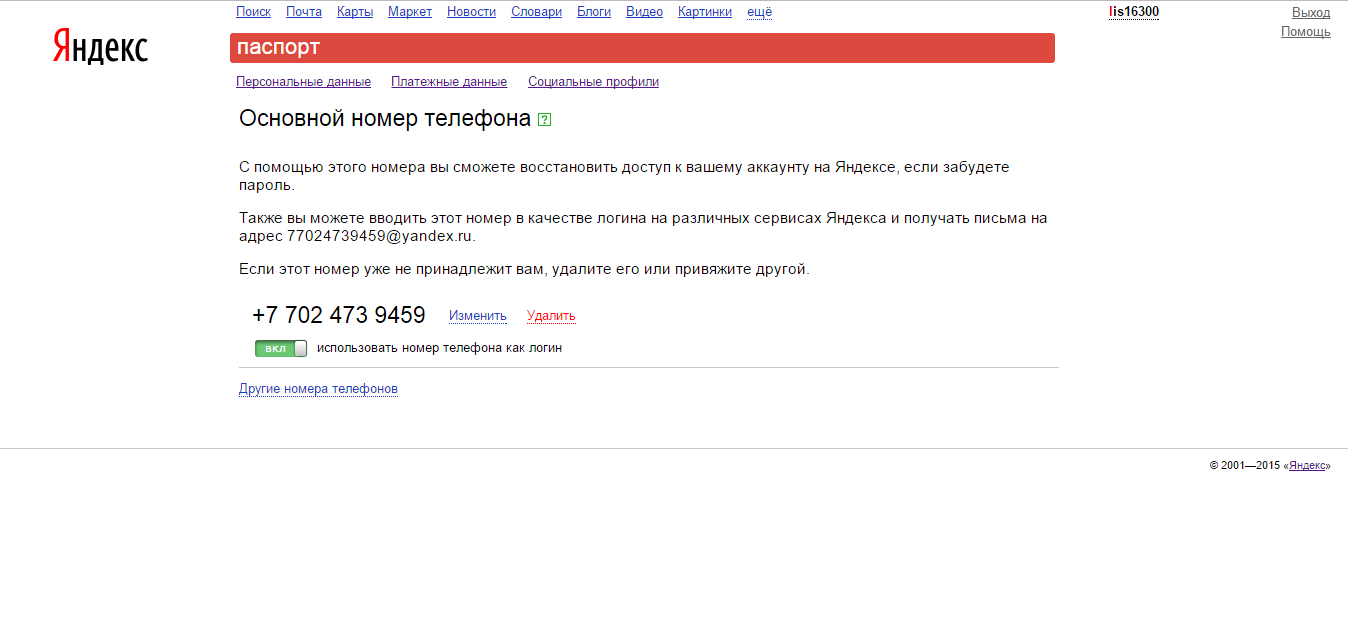 Первая часть адреса — до знака @yandex.ru — и будет логином.
Первая часть адреса — до знака @yandex.ru — и будет логином.
